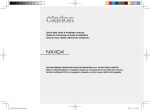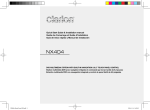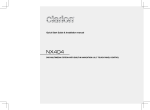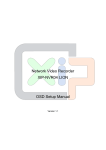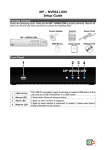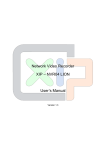Download 取扱説明書 - Clarion
Transcript
取扱説明書 NX404 ワイド6.2型VGA 地上デジタルTV/DVD AVライトナビゲーション このたびはクラリオン商品をお買い求めいただきましてまことにありがとうございます。 安全に正しくご利用いただくため、ご使用前にこの『取扱説明書』をよくお読みのうえ、 正しくお使いください。 お読みになったあとは、いつでも見られるところ(グローブボックスなど)に 必ず保管してください。 保証書(別添)は、お買い求めの販売店で記入しますので、内容をご確認のうえ、 後々のためこの取扱説明書とともに大切に保存してください。 このたびはお買い求めいただきありがとうございます ご使用になる前に、必ず取扱説明書をよくお読みのうえ、正しくご使用ください。 特に「安全にお使いいただくために」では、ご本人や他の人々への危害や損害を負うことなく 安全にご使用いただくためのご注意を記述しておりますので必ずお読みください。 お読みになった後は、いつでも見られるところに大切に保管してください。 ●本書の ● 内容の一部は、仕様変更等により、本機と一致しない場合があります。● あらかじめご了承ください。 ●本書の内容の一部は、 ● 予告なく変更する場合があります。 ● あらかじめご了承ください。 本機を第三者に譲渡、転売、廃棄される場合は、お客様の個人情報 及び 著作権保護の為、本機 に保存されたすべてのデータの消去(初期化)を行ってください。 本書に記載されているマークの意味 よく使う用語やわかりにくい用語の意味を説明しています。 操作の前に注意していただきたいことや、知っておいていただきたいことを説明しています。 本機を使いこなすための補足事項を説明しています。 ナビゲーションシステムについて GPSナビゲーションシステムは、衛星からの電波を受信して現在地を測位するGPS(Global Positioning System:全地球測位システム)によって、現在地を地図の上に表示しながら目的地 までの道案内(ルート誘導)をするものです。 本機は、あらかじめ目的地を指定すれば、目的地までの誘導ルートを自動的に探し出し(国道、主 要地方道、都道府県道、主要一般道、高速道、有料道路で自動計算)、画面表示と音声で目的地まで の道案内を行います。 ルート誘導時でも、走行中は実際の交通規制が優先されます。必ず道路標識など実際の交通規制 に従い、安全を確かめて走行してください。 なお、一方通行・右折禁止などの地図データは鋭意正確性を心がけておりますが、日本全国で数万 件以上の膨大なデータベースのため(変更の場合を含めて)、遺憾ながらまれに実際の道路標識と 異なる場合があり得ます。 その際は、恐れ入りますが実際の道路標識などにしたがっていただきますようにお願い申し上げ ます。 各取扱説明書の使いかた 本機には、次の説明書が添付されています。必要に応じてお読みください。 ●●取扱説明書:本書 主にオーディオ/ビジュアルの操作について説明しています。 ●●ナビゲーション操作ガイド ナビゲーション操作について説明しています。 本書では主に操作パネルによる操作手順を記載しています。リモコン(別売)による操作手順等 につきましては、当該マーク欄内に記載しています。 ●●本機取付説明書 お買い求め後、本機を車に取り付ける方がお読みください。 ●●TVアンテナ取付説明書 お買い求め後、TVアンテナを車に取り付ける方がお読みください。 ※※本機に接続される機器(ユニット)ごとに取付・取扱説明書が添付されていますので、あわせて お読みください。 取扱説明書は、弊社Webサイトからもご覧いただけます。 http://www.clarion.com/ 仕様変更などにより、本書の内容と本機が一致しない場合がありますので、あらかじめご了承 ください。 2 NX404 目次 5 本機の操作 12 安全にお使いいただくために·························5 各部の名称と働き·········································· 12 安全上のご注意 必ずお守りください································5 操作パネル···········································································12 使用上のご注意·················································7 本書でのハードボタンとタッチキーの操作表記·············12 保証についてのご注意(免責事項について)····················7 ナビゲーションについて·······················································7 リモコンを使う(別売)····················································14 リモコン使用上の注意事項················································14 地図専用microSDカードについて······································7 電源のON/OFF··································································15 操作(液晶)パネルについて···············································8 メインメニュー画面について············································15 ディスクの取扱い··································································8 画面の非表示/表示·····························································16 USBメモリーについて·························································8 AudioのOFF/ON·······························································16 リモコン(別売)について···················································8 音量を調整する···································································16 Bluetooth機器について·······················································8 時計を表示する···································································16 お手入れについて··································································9 ラジオを聴く·················································· 17 本機でご使用できるメディアについて··········9 ラジオを選択する·······························································17 本機で再生できるオーディオ・ビデオメディア················9 ラジオモード画面について················································17 本機で再生できるオーディオ・ビデオメディアのファイル形式········10 放送局を選局する·······························································17 再生できる音楽/動画ファイルについて···························11 放送局を登録する·······························································19 再生できるCD/再生できないCD······································24 使用できないディスク/アクセサリー······························24 ディスクの挿入と取り出し················································25 DVDを観る···················································· 25 DVD機能について······························································25 DVDを再生する··································································25 DVDメニューについて······················································26 DVDメニューを使う··························································26 動画ファイルディスクを再生する····································28 ディスク動画メニュー(MPG/DivXなど)について····28 ディスク動画メニュー(MPG/DivXなど)を使う········29 購入したDivX動画の再生··················································30 設定メニュー 基本操作························································· 15 再生できるDVD/再生できないDVD·······························24 外部機器の操作 mini B-CASカードについて················································7 再生できるディスクとファイル········································24 本機の操作 安全運転への配慮··································································7 リモコン(別売)·······························································13 Discについて················································ 24 はじめに はじめに CDを聴く······················································· 30 CDを再生する·····································································30 CDモード画面について·····················································30 CDモード画面を使う·························································31 テレビを観る·················································· 19 ディスク音楽モード(MP3/WMA/AAC)画面について······32 テレビを観る前に·······························································19 ディスク音楽モード(MP3/WMA/AAC)画面を使う·········32 困った時は 音楽ファイルディスクを再生する····································32 はじめてテレビを観るときは············································20 チャンネルリストを表示する············································21 付録(その他) テレビメニューについて····················································21 チャンネル番号を表示する················································21 テレビの選局をする···························································22 テレビの便利な機能を利用する········································22 地上デジタル放送の設定をする········································23 NX404 3 目次 はじめに 外部機器の操作 34 USBメモリーで観る・聴く························· 34 USBメモリー使用上の注意事項·······································34 USBメモリーの接続··························································34 AUX1/AUX2を使う··································· 45 AUXへの外部機器の接続··················································45 AUXに接続した外部機器を使う·······································45 本機の操作 USBメモリーを再生する··················································34 カメラを使う·················································· 45 USB音楽モード画面について···········································35 リアカメラ(別売)の接続················································45 USB音楽モード画面を使う···············································35 リアカメラ(別売)を使う················································45 USB動画メニューについて···············································36 USB動画メニューを使う··················································37 外部機器の操作 iPod®/iPhone®で観る・聴く7uj6y·········· 38 iPod/iPhone使用上の注意事項·······································38 iPod/iPhoneの接続··························································39 iPodを再生する··································································39 iPod音楽モード(iPod Audio)画面について··············39 設定メニュー iPod動画メニュー(iPod Video)について··················39 iPodシンプルコントロールモード画面について············40 iPodモード画面/メニューを使う·····································40 設定メニュー 46 設定画面························································· 46 全般設定メニュー·······························································46 ビデオ設定メニュー···························································47 オーディオ設定メニュー····················································47 ナビゲーション設定メニュー············································47 その他設定メニュー···························································48 盗難防止···············································································48 困った時は 49 Bluetoothを使う·········································· 41 故障かなと思ったら······································ 49 Bluetooth使用上の注意事項············································41 エラー表示について······································ 51 困った時は ペアリング···········································································41 Bluetoothデバイスを接続する········································42 接続されているBluetoothデバイスを切り替える·········42 Bluetoothオーディオを再生する····································42 付録(その他) Bluetooth音楽モード画面について································42 Bluetooth音楽モード画面を使う····································43 Bluetooth接続で携帯電話を使う····································43 電話モード画面について····················································43 電話をかける·······································································44 4 電話を受ける(着信に応答する)····································44 NX404 盗難防止用暗証番号を忘れてしまったら··· 51 暗証番号照会申込書···························································51 付録(その他) 52 製品を廃棄・譲渡・転売するときは··········· 52 本機内のデータ消去について············································52 データを消去(初期化)する············································52 保証書とアフターサービス·························· 52 ナビゲーションのしくみ······························ 53 GPSによる測位··································································53 マップマッチング·······························································53 誤差について·······································································53 仕様································································· 54 商標について·················································· 55 安全にお使いいただくために ■■ご使用になるときの注意事項 運転者や周囲の人々への危害、財産への損害を未然に防止するため、お守りいた だくことを、以下のように区分けして説明しています。これらは安全にご使用い ただく上で重要です。以下の内容(表示・図記号)をよく理解してから本文をお読 みになり、記載事項を必ずお守りください。 警告 ●●走行中、運転者はナビゲーションの画像を注視しない 道路状況への注意が散漫になり、交通事故の原因となります。走行中は音声案内を参考とし て、実際の交通規則に従ってください。運転者がナビゲーションの画像を注視するときは、必 ず安全な場所に停車し、パーキングブレーキを引いた状態で使用してください。 ■■誤った使い方をしたときに生じる危害や損害の程度を区分けし、説明しています。 警告 「死亡または重傷を負うおそれがある内容」です。 注意 「傷害を負うおそれや、物的損害の発生のおそれがある 内容」です。 はじめに 安全上のご注意 必ずお守りください ●●走行中、運転者による操作をしない 前方不注意による交通事故の原因となります。必ず安全な場所に停車し、パーキングブレーキ を引いた状態で使用してください。 ●●走行中、運転者はテレビやDVDの映像を観ない 前方不注意による交通事故の原因となります。運転者がテレビやビデオの映像を観るときは、 必ず安全な場所に停車し、パーキングブレーキを引いた状態で使用してください。 ●●分解や改造をしない 分解、改造、コードの被服を切って他の機器の電源をとることは絶対におやめください。事故、 火災、感電、故障の原因となります。 ■■お守りいただく内容の種類を次の「図記号」で区分けし、説明しています。 ●●カード類※は 乳幼児の手の届く所に置かない● ※microSDカード / mini B-CASカード 注意しなければならない「注意」の内容です。 誤って飲み込むおそれがあります。万一、飲み込んだ場合は、直ちに医師の診断を受けてください ●●故障や異常のまま使用しない してはいけない「禁止」の内容です。 画面が映らない、音が出ない、異物が入った、水がかかった、煙が出る、異常な音がする、変なに おいがするなどの場合は、ただちに使用を中止してください。火災、感電の原因となります ●●機器内部に水や異物を入れない 万一、異物が入った、水がかかった、煙が出る、変なにおいがするなど異常が起こったら、ただ ちに使用を中止してください。そのまま使用すると事故や火災、感電の原因となります。必ず お買い求めの販売店に相談してください。 必ず行なっていただく「実行」の内容です。 (実行) 取扱説明書に記載されている注意事項を守ら ないことによって生じる不具合に対しては責 任を負いかねますので注意してください。 正しく取り扱わなかった場合や、常識を超え た使い方をされた場合などは、保証適用外と なりますので安全に正しくお使いください。 ●●本製品での誘導情報を救急施設などへの誘導用に使用しない 本製品には全ての病院、消防署、警察署などの情報が含まれている訳ではありません。また実際の情報と 異なる場合があり、予定した時間内にこれらの施設に到着できない可能性があります。 ●●雷が鳴りだしたら、アンテナコードや本機に触れない 落雷による感電のおそれがあります。 ●●運転者がテレビやビデオ、ナビゲーションの地図を観るときは、必ず安全な場所に停車させる (実行) 安全のため、パーキングブレーキを引いた状態で停車させないと、一部の操作ができないよう になっています。 ●●ナビゲーションによるルート案内中でも、常に、実際の交通規制に従う ナビゲーションによるルート案内のみに従って走行すると実際の交通規則に反する場合があ り、交通事故の原因となります。 ●●DC12V⊖アース車で使用する DC24V車(大型トラックや、寒冷地仕様のディーゼル車など)には使用できません。火災や故 障の原因となります。 ●●ヒューズを交換するときは、必ず規定容量のヒューズを使用し、交換は専門技術者に依頼する 規定容量以上のヒューズを使用すると、火災や故障の原因となります。 NX404 5 安全にお使いいただくために ■■リモコン(別売)についての注意事項 はじめに 注意 警告 ●●車載以外に使用しない ●●加熱・分解したり、火・水の中に入れない けがや感電の原因となることがあります。 電池の破裂や液もれにより、火災やけが、周囲を汚損させる原因となることがあります。 ●●ディスク挿入口に異物を入れない ●●電池は、金属製のボールペン・ネックレス・コインなどと一緒に携帯しない、保管し ない 火災や感電の原因となることがあります。 ●●ディスク挿入口に手や指を入れない 電池の破裂や液もれにより、火災やけが、周囲を汚損させる原因となります。 手や指をはさみこむと、けがの原因となります。 ●●リモコン内に電池を入れるときは、極性(⊕極と⊖極)に注意し、指示どおりに入れ る ●●本体・ 操作パネルを、たたくなど強い衝撃を与えない 操作パネルや液晶表示部が、破損・変形し故障の原因となります。 ●●タッチパネルに保護シートなどを貼らない (実行) ●●電池の交換は、指定された電池、もしくは同等品の電池と交換する タッチパネルの反応が遅くなったり、誤作動の原因となることがあります。 正しく交換しないと電池の破裂や液もれにより、火災やけが、周囲を汚損させる原因となるこ とがあります。 ●●運転中の音量は、車外の音が聞こえる程度で使用する 車外の音が聞こえない状態で運転すると、事故の原因となることがあります。 (実行) 指示どおりに入れないと電池の破裂や液もれにより、火災やけが、周囲を汚損させる原因とな ることがあります。 ●●電池の液が目に入った場合は、すぐにきれいな水で充分洗う ●●電源を切るときは、音量を最小にする 失明のおそれがありますので、直ちに医師の診断を受けてください。 電源ON時に突然大きな音が出て、聴力障害などの原因となることがあります。 ●●電池の液が皮膚や衣服についた場合は、すぐにきれいな水で洗い流す ●●取り付け・取り外しや配線は専門技術者に依頼する 皮膚に障害をおこすおそれがありますので、直ちに医師にご相談ください。 誤った取り付けや配線をすると、運転に支障をきたし事故や故障の原因となります。 お買い求めの販売店に依頼してください。 ●●接続コードの取り付け、取り外しは、エンジンを切って作業する 注意 エンジンをかけた状態で作業すると、故障や誤作動の原因となります。 ●●医用電気機器などへの影響を確認してください ●●電池は、乳幼児の手の届くところに置かない 本機は、無線機能を搭載しています。 心臓ペースメーカー、その他医用電子機器をご使用になる場合は、当該の各医用電気機器メー カーもしくは販売業者に電波による影響について必ず確認ください。 誤って飲み込むおそれがあります。万一、飲み込んだ場合は、ただちに医師の診断を受けてく ださい。 ●●電池は、充電しない ●●バッテリーあがり防止のため、本機の操作は、車のエンジンをかけた状態で行って ください 電池の破裂により、けがの原因になることがあります。 ●●強い衝撃を与えたり、投げつけたりしない エンジンを止めて長時間使用すると、バッテリーが消耗します。 なお、アイドリングが禁止の地域もありますので、地域の条例に従ってください 電池の破裂や液もれにより、火災やけが、周囲を汚損させる原因となることがあります。 ●●液もれ、変色、変形など異常なまま使用しない ●●使用中やエンジンを切った直後に本機のケースに触れないでください 電池の発熱や破裂により、火災やけがの原因となります。 本機は高速CPUを搭載していますので、ケースが熱くなることがあります。使用中やエンジ ンを切った直後に、本機のケースに触れないでください。 ●●使用済みの電池は定められた方法および場所に廃棄する (実行) リチウム電池には過塩素酸塩が含まれています。使用済みの電池を廃棄する際は、お住まいの 国や地域で定められた、政府規制および環境関連の公的機関のルールに従ってください。 ●●直射日光のあたる場所、高温・高湿の場所では保管しない 電池の発熱や破裂により、火災やけがの原因となります。 6 NX404 使用上のご注意 安全運転への配慮から、ナビゲーション・テレビな どは停車させていないと、一部の操作ができないよ うになっています。 テレビ・DVDなどの映像が映しだされるのは、停車 中だけです。映像をご覧になるときは、必ず、車を安 全な場所に停車させ、パーキングブレーキを引いた 状態でお楽しみください。走行中は、音声のみを聴 くことができます。 保証についてのご注意(免責事項について) 保証を受ける際は、お買い求めの販売店にご相談く ださい。 保証の際には、付属品を回収させていただく場合が ございます。 本機の故障により保存できなかったデータ、および 消失したデータに関しては、保証いたしておりませ ん。 次のような場合は、保証期間内でも保証は適用され ません。 お取り扱い上の不注意(取扱説明書以外の誤操作、 落下、衝撃、水濡れなど) 不当な修理や改造・分解による故障および損傷 火災、塩害、ガス害、地震、風水害、落雷、異常電圧 およびその他の天災地変による故障および損傷 ご使用後の傷、変色、汚れおよび保管上の不備に よる損傷 正常な使用方法でも消耗部品が自然消耗、磨耗、 劣化した場合およびピックアップレンズなどの 清掃などは保証の対象外となります。 取扱説明書に記載されている注意事項を 守らないことによって生じる不具合に対 しては責任を負いかねますので注意して ください。 正しく取り扱わなかった場合や、常識を超 えた使い方をされた場合などは、保証適用 外となりますので安全に正しくお使いく ださい。 ナビゲーションについて mini B-CASカードについて 購入後、はじめてお使いになるときや長時間お使い にならなかったときは、現在地を測位するまで5分 ~ 15分ぐらいかかることがあります。また、通常 お使いになっている場合でも、測位状況により測位 するまで2分 ~ 3分程度かかることがあります。 地上デジタルテレビ放送は、放送番組の著作権保護 のため、コピー制御信号を加えて放送しています。そ の信号を有効に機能させるためにmini B-CASカー ドが必要です。使用許諾契約約款をよくお読みのうえ、 次のことをお守りください。 上空に障害物がない道、または周辺に高いビルがな い(GPSが受信できる)道で、約5分間、法定内のス ピードで定速走行を行ってください。 mini B-CASカードを折り曲げたり、濡らしたり、 大きな衝撃を加えたりしないでください。衝撃など が加わるとカードが故障するおそれがあります。 GPS情報は、受信状態や時間帯、米国国防総省によ る故意の衛星精度の低下により測位誤差が大きく なることがあります。その他にもGPSアンテナの 近くで携帯電話などの無線機器を使った場合は、電 波障害の影響で、一時的にGPS衛星からの電波を 受信できなくなることがあります。 mini B-CASカードの接触(金属)端子面は触らな いでください。接触端子面に触れるとカードが故障 するおそれがあります。 検索機能から表示される施設の位置は、あくまでも その施設の位置を表したものです。そのまま目的地 を設定した場合、まれに施設の裏側や、高速道路上 など、不適切な場所に誘導してしまう場合がありま す。予めご了承の上、目的地付近の経路をお確かめ になるよう、お願いいたします。 mini B-CASカードを磁気がある場所に放置しな いでください。磁気によりカードが故障するおそ れがあります。 ルート(経路)計算ができないときは、目的地を近く の主要な道路に移して計算してください。また、目 的地までの距離などの条件によっても、計算できな い場合があります。 本機の近くで強力な電気的ノイズを発生する電装 品を使用すると、画面が乱れたり雑音が入る場合が あります。このような場合は、原因と思われる電装 品を遠ざけるか、ご使用をお控えください。 音声データにより聞き取りにくい名称があります。 キーレスエントリーシステムが装着されている車 では、キーをナビゲーション本体に近づけると、ナ ビゲーション本体が動作しなくなる場合がありま す。また、キーをナビゲーション本体やBluetooth オーディオ機器に近づけると、音飛びが発生する場 合がありますので、キーを離してご使用ください。 mini B-CASカードを直射日光に当たるところに 長時間放置しないでください。高温によりカードが 故障するおそれがあります。 mini B-CASカードは、乳幼児の手の届くところに 置かないでください。誤って飲み込むおそれがあり ます。万一、飲み込んだと思われるときは、すぐに医 師にご相談ください mini B-CASカードは、分解加工は行なわないでく ださい。 mini B-CASカードは、カード挿入口に正しく挿入 してください。 mini B-CASカードに関するお問合せ先について はじめに 安全運転への配慮 本機に付属のmini B-CASカードについてのお問 い合わせや、 カードを紛失された場合は、下記の連 絡先へお問合せください。 連絡先 :株式会社ビーエス・コンディショナルアク セスシステムズ カスタマーセンター 電話番号:0570-000-250 受付時間:AM10:00 ~PM8:00(年中無休) 地図専用microSDカードについて 本機に格納されているmicroSDカードは、地図情 報の書き込まれた専用のmicroSDカードです。必 要なとき以外は抜き差ししないでください。 microSDカードは、ダッシュボードの上や直射日 光の当たる場所など、高温になる場所に放置しない でください。変形、故障の原因となります。 microSDカードを折り曲げたり、落としたりしな いでください。 シンナー・ベンジンなどの有機溶剤で、microSD カードを拭かないでください。 microSDカードの端子面に、手や金属で触れない でください。 ご使用中に、mini B-CASカードの抜き差しはしな いでください。地上デジタル放送が視聴できなくな る場合がございます。 破損、紛失などmini B-CASカードの再発行には手 数料がかかります。 microSDカードの最適化は行わないでください。 試乗車※など、不特定、または多数の人の視聴 を目的とした業務用途には使用できません。 ※ 試乗車の場合は、特別用途向けカードをご使用 ください。 本機に付属のmini B-CASカードには1枚ごとに異な る番号(ID番号)が付与されています。 ID番号は大切な番号です。 (株)ビーエス・コンディ ショナルアクセスシステムズカスタマーセンターへ の問い合わせの際にも必要となりますので、ご確認の うえ控えておいてください。 ID番号を忘れてしまったときは、 「mini B-CAS カード情報を確認する」(23ページ)の手順にて 確認してください。 NX404 7 使用上のご注意 はじめに 操作 (液晶) パネルについて 操作パネルが正常に動作する温度は0℃~60℃で す。 飲み物や傘に付着した雨水などの液体がかからな いようにしてください。機器内部の電子部品が損傷 する場合があります。 分解や改造を行わないでください。故障の原因とな る場合があります。 操作パネルに衝撃を加えると、破損や変形、または 他の故障の原因となる場合があります。 ディスプレイ部にたばこの火がふれないようにし てください。 ディスクの取扱い ■■取り扱い上のご注意 新しいディスクには、ディスクの周囲に「バリ」が 残っていることがあります。このようなディスクを ご使用になると、動作しなかったり音飛びの原因と なります。ディスクにバリがあるときは、ボールペ ンなどでバリを取り除いてからお使いください。 ボールペン バリ 非常に寒いときに、画面の動きが遅くなったり、画 面が暗くなったりすることがありますが、故障では ありません。常温に戻れば回復します。 タッチパネルに保護シートなどを貼らないでくだ さい。反応が遅くなったり、誤動作の原因となるこ とがあります。 ディスク面にラベルを貼ったり、鉛筆やペンで文字 などを記入しないでください。 保存ケースからディスクを取り出す際は、ケースの 中央部分を押し下げ、注意深くディスクの両ふちを 持ちながらディスクを浮かせて取り出してくださ い。 市販のディスク保護シートやスタビライザーを付 けたディスクなどは使用しないでください。ディス クの損傷や内部機器の故障の原因となります。 ディスク用クリーナーを使用した場合は、再生の前 にディスクをよく乾かしてください。 NX404 以下の状況でUSBメモリーをご使用になると、 データファイルが破損する場合があります。 リモコン (別売) について リモコンの発信距離が短くなったり、操作可能範囲 が狭くなった場合は、リモコンの電池を交換してく ださい。 リモコン受信部に直射日光が当たっていると、操作 ができない場合があります。このような場合は、直 射日光をさえぎって操作してください。 リモコンは、直射日光の当たるダッシュボードの上 など、高温になる場所には放置しないでください。 本体の変形や電池の液漏れなど、故障の原因となり ます。 リモコンを1 ヶ月以上使用しないときは、液漏れ防 止のため、電池をリモコンから取り出してください。 Bluetooth機器について この機器の使用周波数帯では、電子レンジ等の産 業・科学・医療用機器のほか工場の製造ライン等で 使用されている移動体識別用の構内無線局(免許 を要する無線局)及び特定小電力無線局(免許を要 しない無線局)並びにアマチュア無線局(免許を要 する無線局)が運用されています。 1. この機器を使用する前に、近くで移動体識別 用の構内無線局及び特定小電力無線局並びに アマチュア無線局が運用されていないことを 確認してください。 2. 万一、この機器から移動体識別用の構内無線 局に対して有害な電波干渉の事例が発生した 場合には、速やかに使用周波数を変更する か、または電波の発射を停止した上、下記連 絡先にご連絡頂き、混信回避のための処置等 (例えば、パーテーションの設置など)につ いてご相談してください。 3. その他、この機器から移動体識別用の特定小 電力無線局あるいはアマチュア無線局に対し て有害な電波干渉の事例が発生した場合な ど、何かお困りのことが起きたときは、お買 い上げの販売店、または弊社相談窓口までお 問い合わせください。 2.4GHz帯を使用する無線機器です。 FH-SS変調方式を表します。 想定される与干渉 距離は約10mです。 電池が液漏れした場合は、リモコンをきれいにふき 取り、新しい電池と交換してください。 リモコンの電池は、CR2025(3V)リチウム電池 (1個)をご使用ください。 直射日光のあたる場所、熱器具の近くには保管しな いでください。 リモコンを車内の床に落とさないでください。ブ レーキまたはアクセルペダルの下にはさまと、運転 操作の妨げとなり、交通事故の原因となることがあ ります。 湿気やホコリの多い場所には保管しないでくださ い。 電池を取り扱う際に、金属製の道具を使わないでく ださい。 暖房の熱が直接あたる場所には保管しないでくだ さい。 電池と金属製のものを一緒に保管しないでくださ い。 ■■保管時のご注意 8 USBメモリーをご使用になる前にパソコンなどに データのバックアップを保存されることをおすす めします。 静電気または電磁的なノイズの影響を受けた場合 セロハンテープなどの糊がはみ出したり、はがした 痕があったりするディスクは使用しないでくださ い。そのままDVDプレイヤーに入れると、ディスク 表示画面の表示色が、本体の熱や車内の温度によっ が取り出せなくなり、故障の原因となります。 て変色することがありますが、発光体特有の現象で、 大きな傷、歪み、ひびなどがあるディスクは使用し 故障ではありません。常温に戻れば回復します。 ないでください。そのようなディスクは誤動作や故 液晶パネル部に小さな黒点や輝点が出ることがあ 障の原因となります。 りますが、液晶特有の現象で、故障ではありません。 液晶パネルが汚れた場合は、 「操作(液晶)パネルの お手入」(9ページ)をご覧ください。 USBメモリーが正しく動作するためには「USB mass storage class」と認識される必要があり ます。一部のモデルは正しく動作しない場合があり ます。何らかの理由で保存データが消失、または損 傷した場合でも、弊社は何ら責任を負うものではな いことをご了承ください。 データの読み込み/書き込み中にUSBメモリーの 接続を解除した場合、または電源をオフにした場合 問題が生じた場合、お買い求めの販売店にご相談く ださい。 リモコン受光部が直射日光にさらされていると、リ モコンが動作しない場合があります。 USBメモリーについて 全帯域を使用し、移動体識別装置の帯域は 回避不可です。 使用上のご注意 本機やCD・DVDのディスク類、TVアンテナ等のお手 入れについて説明します。 ■■本機のお手入 本機をお手入れするときは、やわらかい乾いた布で 軽くふいてください。汚れがひどいときは、水で薄 めた中性洗剤をやわらかい布につけて軽くふきと り、乾いた布で仕上げてください。機器のすきまに 液体が入ると、故障の原因となりますのでご注意く ださい。 ベンジンやシンナー、自動車用クリーナーなどを使 用すると、変質したり、塗料がはがれたりする原因 となりますので、使わないでください。また、ゴムや ビニール製品を長時間接触させておくと、シミのつ くことがあります。 ■■ディスクのお手入 指紋やほこりがついた場合は、ディスクの中央から 外周に向けて、やわらかい布でふいてください。 ディスクのお手入れに、市販のクリーナー、静電気 防止スプレー、シンナーなどの溶剤を使用しないで ください。 液晶パネル部はホコリがつきやすいので、ときどき、 やわらかい布でふいてください。表面が傷つきやす いので、硬いものでこすらないでください。 アルコール、シンナー、ベンジンなどはご使用にな らないでください。 タッチパネルに保護シートを貼らないでください。 誤動作する場合があります。 本機で再生できるオーディオ・ビデオメディアは以下の通りです。 ■■DVD 市販されているDVDです。 本機で再生できるディスク、使用できないディスク/アクセサリーは、 「再生できるディスク とファイル」(24ページ)をご覧ください。 DVD-RディスクなどにMP3/WMA/AAC形式の音楽ファイルやMP4/DivX形式などの 動画ファイルを保存して楽しむことができます。 ■■テレビアンテナのお手入 フロントウィンドウ(室内側)をお手入れする際は、 アンテナを柔らかい布で優しく拭き取るようにし てください。汚れのひどいときは、水に薄めた中性 洗剤に浸した布を堅くしぼり、軽く拭いてくださ い。 本機でDVDをお楽しみいただくには、 「DVDを観る」(25ページ)をご覧ください。 ■■CD 市販されているCDです。 本機で再生できるディスク、使用できないディスク/アクセサリーは、 「再生できるディスク とファイル」(24ページ)をご覧ください。 アルコール、シンナー、ベンジンなどはご使用にな らないでください。 CD-RディスクなどにMP3/WMA/AAC形式の音楽ファイルを保存して楽しむことができ ます。 一度貼り付けたアンテナは、はがさないようにして ください。機能が損なわれます。 本機でCDをお楽しみいただくには、 「CDを聴く」(30ページ)をご覧ください。 お手入れの際は、アンテナケーブル・フイルムアン テナを引っかけないようにご注意ください。また、 アンプ部に水滴等水分がかからないようにしてく ださい。 ■■操作(液晶)パネルのお手入 本機で再生できるオーディオ・ビデオメディア はじめに お手入れについて 本機でご使用できるメディアについて ■■USBメモリー ご使用できるUSB条件 USB1.1/2.0 MSC(USB mass storage class) 対応品 ※※ 上記に準拠していないUSB 機器は接続しないでください。正しく再生できません。 また、上記を満たしているUSB機器でも、機種や状況によって正しく再生できない場合もあります。 USBメモリーにMP3/WMA/AAC/FLAC形式の音楽ファイルやMPEG4形式などの動画ファイルを保存して 楽しむことができます。 本機でUSBメモリーをお楽しみいただくには、 「USBメモリーを再生する」(34ページ)をご覧ください。 NX404 9 本機でご使用できるメディアについて ■■ 本機で再生できるファイル拡張子 はじめに 本機で再生できるオーディオ・ビデオメディアのファイル形式 ■■本機で再生できるオーディオ・ビデオメディアのファイル形式 本機で再生できるオーディオ・ビデオメディアのファイル形式は下表で○がついたものだけです。 分類 オーディオ ビデオ ファイル 形式 メディア ファイル 拡張子 音声形式 映像形式 CD※ DVD USB .mp3 MP3 - ○ ○ ○ .wma WMA - ○ ○ ○ .m4a AAC - ○ ○ ○ .flac FLAC - × × ○ .avi MP3 DivX 4/5/6 ○ ○ × .mp4 AAC MPEG4 visual ○ ○ ○ MPEG4 AVC (H.264) × × ○ × × ○ MPEG4 visual .m4v AAC .mpg MP3 MPEG2 ○ ○ ○ .3gp AAC, AMR MPEG4 visual H.263 × × ○ .divx MP3 DivX 3.11/4/5/6/7 ○ ○ × MPEG4 AVC (H.264) ○:再生できます ×:再生できません ※ CDで再生出来るファイルは、ビットレートが1.5Mbps以下のファイルです。 ●.mp3ファイル ● (Disc/USB) フォーマット :MPEG1/2 Audio layer 3 ビットレート :8 k ~ 320 Kbps サンプリング周波数 :8 / 12 / 16 / 22.05 / 24 / 32 / 4 4.1 / 4 8 KHz ID3 TAG情報表示 :Title,Artist,Album ジョイントステレオ対応 ●.wmaファイル ● (Disc/USB) フォーマット :Windows media Audio Standard L3 profile ビットレート :32 k ~ 192 Kbps サンプリング周波数 :32 / 4 4.1 / 4 8 KHz WMA TAG情報表示 DISC:Title,Artist USB :Title,Artist,Album DRM/Professional/Lossless/Voice 非対応 ●.m4aファイル ● (Disc/USB) フォーマット :Advanced Audio Coding LC-AAC,HE-AAC ビットレート :32 k ~ 320 Kbps サンプリング周波数 :32 / 4 4.1 / 4 8 KHz AAC TAG情報表示 DISC:TAG情報は表示されませ ん USB :Title,Artist,Album ●.flacファイル ● (USB) フォーマット 量子化ビット数 サンプリング周波数 :Free Lossless Audio Codec :16, 24 bit :4 4.1~192 KHz ●.aviファイル ● (Disc) フォーマット :DivX 4/5/6 ピクチャサイズ :720 × 480 音声フォーマット :MP3 音声サンプリング周波数:32 / 4 4.1 / 4 8 KHz ●.mp4ファイル ● (Disc) フォーマット :MPEG4 Visual Simple@L1 ピクチャサイズ :720 × 480 音声フォーマット :A AC 音声サンプリング周波数:32 / 4 4.1 / 4 8 KHz ●.mp4ファイル ● (USB) フォーマット :MPEG4 Visual, MPEG4 AVC (H.264) ピクチャサイズ :720 × 480 (MPEG4 Visual) *1 :1920 × 1080 (MPEG4 AVC) 音声フォーマット :A AC 音声サンプリング周波数:32 / 4 4.1 / 4 8 KHz ●.m4vファイル ● (USB) フォーマット :MPEG4 Visual, MPEG4 AVC (H.264) ピクチャサイズ :720 × 480 音声フォーマット :A AC 音声サンプリング周波数:32 / 4 4.1 / 4 8 KHz ●.mpgファイル ● (Disc/USB) フォーマット :MPEG2 ピクチャサイズ :720 × 480 音声フォーマット :MP3 音声サンプリング周波数:32 / 4 4.1 / 4 8 KHz ●.3gpファイル ● (USB) フォーマット :MPEG4 Visual, H.263 音声フォーマット :A AC, AMR 音声サンプリング周波数:8 / 16 / 32 / 4 4.1 / 4 8 KHz ●.divxファイル ● (Disc) フォーマット :DivX 3.11/4/5/6/7 ピクチャサイズ :720 × 480 音声フォーマット :MP3 音声サンプリング周波数:32 / 4 4.1 / 4 8 KHz ※※ 以上のファイル形式は再生できる事をすべて保証するものではありません。 ※※ ご使用になられたコーディックによっては再生できないファイルもあります。 *1画面表示は、ディスプレーの解像度によります。 10 NX404 本機でご使用できるメディアについて 本機では、MP3、WMA、AAC、FLACの音楽ファイル、 DivX/MPG/ MPEG4/AVC などの動画ファイルに 対応しています。詳しくは、 「本機で再生できるオー ディオ・ビデオメディアのファイル形式」(10ペー ジ)をご覧ください。 ■●音楽/動画ファイルについて MP3とは、MPEG規格のオーディオ・レイヤー3 (MPEG audio layer3)に分類される音声圧縮方 式です。 WMAとは、マイクロソフトが開発した音声圧縮方 式です。 極端に再生時間の長いファイル、または極端に再 生時間の短いファイル パケットライト方式には非対応です。 同一ファイル内に音声/映像以外の情報(画像な ど)が同時に収録されている動画ファイルの再生 はできません。 本機で表示できるID3 TAGは、ID3 TAGバージョ ン2.4、2.3、1.1、および1.0です。バージョン2.4、 2.3のタグが優先表示されます。 動画ファイルの作りかたによっては、動画ファイル 自体の映像にノイズが含まれるものがあります。動 画作成ソフトなどでフィルタリングすることでノ イズを除去できる場合があります。 動画ファイルのデータ内容によっては、再生時間の 表示がずれることがあります。また、ビットレート によって、部分的に音飛びや音切れがしたり、ノイ ズが生じる場合があります。 MP3、WMAの音声圧縮方式は、パソコンユーザー の間で標準フォーマットとして浸透しています。 オリジナルの音声データーを約1/10のデータ量 にまで圧縮でき、さらに高音質なのが特徴です。1 枚のCD-R/RWディスクに、CD約10枚分に相当す る音楽を収録することで、ディスク交換不要の長時 間再生が可能です。 USBメモリーのメディアにより正常に再生できな い場合があります。 AACとは、Advanced Audio Codingの略称で、映 像圧縮規格MPEG-2、またはMPEG-4で使用され る音声圧縮方式です。MP3よりも約1.4倍圧縮効 率が高く、同等の音質で再生します。 CD-R/RWモードで記録されたCDの場合は、ご使 用になれない場合があります。 MPEG4とは、Moving Picture Experts Group phase 4の略称で、映像圧縮技術に関する標準 フォーマットです。 DIVXビデオについて: DivXは、Rovi Corporation の子会社であるDivX, LLC.が開発したデジタルビ デオフォーマットです。 FLAC(Free Lossless Audio Codec)とは、オー プンソースソフトウェアとして開発・提供されてい る、可逆圧縮が可能なオーディオファイルコーデッ クの一種です。可逆圧縮は、元の音楽データを劣化 させることなく圧縮することができます。その代わ り、非可逆圧縮(MP3など)に比べると、ファイルサ イズが若干大きくなってしまいます。 ●動画ファイルについてのご注意 ● 動画ファイルの作成方法、エンコーダソフトウェア などによっては再生できなかったり、音声・映像が 乱れる場合があります。 以下のファイルは、正常に再生できなかったり、再 生までに時間がかかることがあります。 極端にサイズの大きいファイル、または極端にサ イズの小さいファイル のTAG情報を表示することができます。 表示できるタグ情報については、 「本機で再生できる ファイル拡張子」(10ページ)欄をご覧ください。 ●音楽ファイルについてのご注意 ● 音楽ファイルの作成方法、エンコーダソフトウェア などによっては再生できなかったり、音声にノイズ が発生する場合があります。 パケットライト方式には非対応です。 MP3/WMA/AACファイルのVBRファイルを再 生、早送り/早戻しすると、再生時間の表示がずれる ことがあります。 MP3/WMA/AACファイルのデータ内容によって は、再生時間の表示がずれることがあります。また、 ビットレートによって、部分的に音飛びや音切れが したり、ノイズが生じる場合があります。 ディスク/USBメモリー内に音楽データ以外の大 きなデータが入っていると、曲が再生できないこと があります。 ■●著作権保護されたファイルについて テレビ放送や、ビデオ、DVD、CDなど、個人で作成 したものでない映像、音声を個人で楽しむ以外の目 的で権利者に無断で使用することは、著作権法上制 限されています。 著作権保護された音楽ファイル/動画ファイルは再 生できません。 ■●TAG情報の表示について TAG情報を持つMP3、WMA、AACファイルの場 合、タイトル、アーティスト、アルバムタイトルなど TAG情報の文字コードがUNICODEでない場合 には、正しく表示されません。 同じフォルダ内に拡張子の異なるファイルを保存 することができます。 ■●ファイル名/フォルダ名の表示 ファイル名とフォルダ名は、使用されている文字に よっては、正しく表示されない場合があります。 フォルダを含めたファイル名が長い場合は、その ファイルは再生できないときがあります。 本機で使用できるライティングソフトのフォーマッ トは以下の通りです。 MP3/WMA/AACの再生では、ファイル名/フォル ダ名をタイトルとして表示することができますが、 タイトルはUNICODEで20文字以内となります。 それ以上の半角英数/記号を入力したファイル名/ フォルダ名は、正しく表示されない場合があります。 ●ディスクフォーマット ● ■●フォルダ数/ファイル数の制限について ■●記録フォーマットについて 「ISO9660(レベル1、2) (拡張フォーマットを含ま ない)」を選択してください。他のフォーマットで記録 した場合には、正常に再生しない場合があります。 ●USB機器フォーマット ● 認識可能なフォルダ/ファイルの最大数は以下の通り です。最大数を超えて記録されている場合、超過して いるフォルダ/ファイルは認識されませんのでご注意 ください。 FAT32またはFAT16です。 ●ディスク ● ■●再生できるファイル拡張子について フォルダ:最大200 本機で再生できるファイルとファイル拡張子は、 「本機で再生できるオーディオ・ビデオメディアの ファイル形式」(10ページ)に記載されているも のだけです。 ファイル:最大1500(1フォルダあたり最大 1500) ●USB機器 ● フォルダ:最大65535 拡張子を付ける場合は、MP3ファイルでは「.mp3」、 ファイル:最大65535(1フォルダあたり最大 WMAファイルでは「.wma」のように、必ず半角文 65535) 字にしてください。拡張子を付けなかった場合や大 ■●フォルダ構成/再生するファイルの順番 文字と小文字が混在する場合には、正常に再生でき ません。 ●フォルダ構成 ● サポートされていない拡張子のファイルは、再生の フォルダ階層は8階層以内としてください。これを 際はスキップされ、スキャン再生/ランダム再生/リ 超える場合は再生できません。又、多くのフォルダ ピート再生モードはキャンセルされます。 を持つ場合は再生がはじまるまでに時間がかかり ます。 雑音や故障の原因となるため、対応していない音 楽ファイル/動画ファイルに、再生可能な拡張子 (.mp3/ .wma/.mp4/.aviなど)を付けないでく ださい。 対応していない音楽/動画ファイルに再生可能な 拡張子をつけると、誤認識して再生され、大きな 雑音が出てスピーカーなどを破損させる恐れが ありますので必ずお守りください。 ●再生するファイルの順番 ● 再生/フォルダ検索/ファイル検索/フォルダ選択で ファイルやフォルダが選択される順番は、フォルダ の構造、ファイル名、記録された順番などにより異 なります。 再生順を設定する場合は、ファイル名の先頭に 「01」~「99」のような連番を書き込んでください。 連番順に再生されます。 NX404 11 はじめに ●再生できる音楽/動画ファイルについて ●各部の名称と働き 本書でのハードボタンとタッチキーの操作表記 操作パネル 1 2 11 12 本体に付いているハードボタン、画面を指先で触れるだけで操作できる操作パネル上のキーに関して本書では 以下のように表記しています。 3 4/5 本機の操作 カバー (開いた状態) 6 7 8 1. マイク Bluetooth対応携帯電話通話時に使用す る内部マイクです。 マイク音量は、 「Bluetooth Audio」、また は「電話」モード内の設定メニューで、調整 します。 2. [MENU]●ボタン 押すと、メインメニュー画面を表示します。 (15ページ) 押し続けると、画面が消灯し非表示状態と なります。 (16ページ) 3. [NAVI/AV]●ボタン 押すと、ナビゲーションモードとオーディ オモードに切り替わります。 押し続けると、画面の明るさ調整画面を表 示します。 4. [POWER]●ボタン 電源をON/OFFします。 (16ページ) イグニッションがONのときに押すと、本機 の電源が入ります。 本機の電源が入っているときに押し続ける と、電源が切れます。 ナビゲーションモードに切り替えます。 電源が入っているときに押すと、ナビゲー ションモードになります。 現在地表示中に押すと、検索メニューが表示 されます。 5. VOL.●ノブ 音量を調整します。 12 NX404 4 9 10 6. リモコン受光部 別売のリモコンから信号を受信します。 7. リセットボタン/盗難防止LED 押すと元の設定を読み込みます。 リセットボタンを押すと、メモリーに保存さ れている放送局の周波数やオーディオ設定 などが消去されます。 盗難防止イルミ設定がonのとき、ACCオ フ時、LEDが点滅します。 (48ページ) 8. 地図専用microSDカード挿入口 地図専用microSDカード(地図情報の書 き込まれた専用のmicroSDカード)が格 納されています。プログラムの更新や地図 更新を行う際に、カードの抜き差しを行い ます。その他の操作時は、抜き差ししない でください。 9. mini●B-CASカード挿入口 mini B-CASカードを挿入します。 (20ページ) 10. AUX●IN AUX1の入力端子です。外部機器を接続 するときに使用します。 11. [● ●]●イジェクトボタン 挿入されているディスクをイジェクトし ます。 (25ページ) 12. ディスク挿入口 ディスクを挿入します。 (25ページ) 1 2 3 1 本書の操作説明上の名称 1. ハードボタン 2. キー(操作パネル画面上) 3. アイコン(操作パネル画面上) 4. ノブ(音量のみ回転して使用) 本書の記載 操作箇所 対象 ハードボタン 操作記述 押す 操作パネル(キー、アイコン) タッチする 操作 押してすぐに離します。 タッチしてすぐに離します。 状態が変化するまで押し続けます。 操作の対 象となる 箇所を指 マークが 示します ハードボタン 押し続ける 押し続ける時間は、およそ2秒以上が目安 です。 画面表示などが切り替わった時に離しま す。 状態が変化するまでタッチし続けます。 操作パネル(キー、アイコン) タッチし続ける タッチし続ける時間は、およそ2秒以上が 目安です。 画面表示などが切り替わった時に離しま す。 各部の名称と働き ドを切り替えます。 リモコン (別売) 16 17 1 2 3 4 19 20 21 22 23 24 25 5 6 7 8 9 10 11 12 13 14 15 1. [ POWER/SRC ] ボタン 電源をON/OFFします。 イグニッションがONのときに押すと、本機 の電源が入ります。 本機の電源が入っているときに押し続ける と、電源が切れます。 メインメニュー画面を表示します。 メインメニュー画面で、モードの選択状態 (アイコン枠がハイライトした状態)が移 動します。しばらくすると選択したモード 画面を表示します。 2. [ OPEN ] ボタン 本機では使用しません。 3. [ VOL + ]、[ VOL – ] ボタン 音量を調整します。 4. [ NAVI/AV ] ボタン ナビゲーションモードとオーディオモー 6. [ BAND ] ボタン 受信バンドを切り替えます。 7. [ PIC ] ボタン 画面の明るさ調整画面を表示します。 8. [ MENU ] ボタン メインメニュー画面を表示します。 メインメニュー画面で、メニュー画面表示 前のモードに戻します。 9. [ TAG ] ボタン 本機では使用しません。 10.[ ENT ] ボタン 10キー入力画面での入力データを確定 します。 選択中の項目を確定します。 11.[ RPT ] ボタン DVDモードで、チャプター/タイトルのリ ピート再生の種類、リピートオフに切り替 えます。 CDモードで、 リピート再生の種類を切り替 えます。 ディスク音楽/動画モードで、リピート再 生の種類を切り替えます。 USB音楽/動画モードで、リピート再生の 種類を切り替えます。 12.[ ROOT ] ボタン DVDのルートメニューを表示します。 13.[ ]、[ ] ボタン ラジオモードで、前の/次の受信周波数に 手動で切り替えます。 早送り/早戻しをします。押すたびに速度 が替わります。 14.[ SUB.T ] ボタン DVDの再生中に次のサブタイトル(字幕 言語)に切り替えます。 テレビモードで字幕のON/OFFを切り替 15. [ ANGLE ] ボタン DVD再生中に、違うアングルに切り替わ ります(アングル機能対応DVDディスク のみ)。 iPod動画モードで、iPod音楽モードに切 り替えます。 16.[ ] / [ STOP ] ボタン ビデオやオーディオメディアの再生や一 時停止をします。 ビデオやオーディオメディアを停止する 場合には、押し続けます。 17.[ MUTE ] ボタン スピーカーの消音、または消音の解除をし ます。 画面右上に表示される は、スピーカー が消音状態であることをあらわします。 18.[ 0 - 9 ] ボタン 放送局を選局する場合に10キーとして 使用します。 トラックを選択する場合にトラック一覧 画面で使用します。 DVDのチャプター番号/タイトル番号を 入力する場合に10キー入力画面で使用 します。 22.[ TITLE ] ボタン DVDのタイトルメニューを表示します。 DVDディスクによっては、タイトルメ ニューを表示しない場合があります。 23.[ ]、[ ] ボタン テレビモードで、登録されている前の/次 の放送局に切替ます。 ラジオモードで、シーク選局を開始します。 DVDモードで、前の/次のチャプターを選 択できます。 CDモード、Disc音楽モード、USB音楽/ 動画モード、Bluetooth音楽モードで、前 の/次のトラック/ファイルを選択します。 24.[ ZOOM ] ボタン DVDの再生中にターンやズームインを 行う場合に押します。3倍までズームイン が行えます(この機能に対応していない DVDディスクもあります)。 25.[ AUDIO ] ボタン DVDの再生中に、オーディオチャンネル を切り替えます。 テレビモードで、主/副音声を切り替えま す。 19.[ SRCH ] ボタン DVD再生中にチャプター/タイトルの10 キーによる検索画面を表示します。 テレビモー ドで中継局サーチを開始します。 20.[ BACK ] ボタン メインメニュー画面を終了します。 21.[ ]、[ ]、[ ]、[ ] ボタン メインメニュー画面で、モードの選択状態 (アイコン枠がハイライトした状態)が移 動します。選択状態で、[ENT] ボタンを押 すと、選択したモード画面を表示します。 DVDモードで、メニューの操作をします。 ラジオモードで[ ]、[ ] ボタンを押す と、登録されている前の/次の放送局に切 り替えます。 NX404 13 本機の操作 18 5. [ SET ] ボタン オーディオ設定メニューを表示します。 えます。 iPod音楽モードで、iPod動画モードに切 り替えます。 各部の名称と働き リモコンを使う (別売) ■●●はじめてリモコンをお使いなるときは ■●リモコンを操作する リモコンは、操作パネルのリモコン受光部に向けて操 作してください。 はじめてリモコンをお使いになるときは、リモコンか ら出ている絶縁フィルムを引き抜いてください。 ■●電池を交換する リモコン使用上の注意事項 1. 背面カバーを、ロックを解除しながら、矢印 方向に引き出します。 リモコンのご使用に際しては、 「リモコン(別売)に つ いての 注 意 事 項 」( 6 ペ ー ジ ) 、「 使 用 上 の ご 注 意 」( 7ペ ー ジ ) お よ び 本 書 に 記 載 の 注 意 事 項 を ご覧になり正しくお使いください。 リモコン裏面 本機の操作 リモコン受光部 直射日光の下ではリモコンの操作が適切に行え ない場合があります。 背面カバーロック部 リモコンを高温下や直射日光のあたる所で保管 しないでください。 右側に押し込むと ロックが解除されます。 背面カバー リモコンは、直射日光があたると、正しく動作し なくなることがあります。 2. 背面カバーから古い電池を取り出し、新し いリチウム電池(CR2025)を⊕極を上向 きにして入れます。 リモコン裏面 絶縁フィルム リチウム電池 ⊕極を上向きにして 入れます。 リモコンを車内の床に落とさないでください。 ブレーキまたはアクセルペダルの下にはさまる ことがあります。 注意 電池は、お子さまの手の届かないところに保管 してください。 電池を飲み込んでしまった場合は、ただちに医 師にご相談ください。 電池(電池パックまたは取り付け済み電池)に は、直射日光や、火のような過度の熱を与えな いでください。 CR2025(3V)リチウム電池(1個)をご使用く ださい。 背面カバー 3. 背面カバーを、カチッとロック音がすると リモコンを1ヶ月以上使用しない場合は、電池 を取り外してください。 電池を正しく交換しないと爆発の危険があり ます。交換する際は、同じもしくは同等タイプ の電池のみを使用してください。 ころまで押し込みます。 電池を取り扱う際に、金属製の道具を使わない でください。 電池交換の終了です。 電池と金属製のものを一緒に保管しないでく ださい。 電池が液漏れした場合、リモコンをきれいにふ き取り、新しい電池を取り付けてください。 使用済みの電池を廃棄する際は、お住まいの国 や地域で定められた、政府規制および環境関連 の公的機関のルールに従ってください。 14 NX404 基本操作 電源のON/OFF メインメニュー画面について ■●●電源を入れる ■●●メインメニュー画面の表示 イグニッションキーを「ACC」、または「ON」にすると、 本機に電源が供給されます。 操作パネルの[MENU] ボタンを押して、メインメ ニュー画面を表示します。 ■●メインメニュー画面内のアイコン移動 ■●各モード画面の表示 メニューアイコンを移動することができます。 メインメニュー内のアイコンをタッチすると、タッチ したモード画面が表示されます。 1. メインメニュー画面の四角いメニューアイ コンを2秒間以上タッチし続けます 本機の操作 1. エンジンをかけます。 2. [POWER]●ボタンを押します。 本機に電源が入ります。 [FM/AM] 注意 バッテリーあがり防止のため、本機をご使用する ときは、エンジンをかけた状態で行ってください。 画面のアイコンをタッチすると、ラジオモード、テレ ビモード、電話モードなど、対応するモードに切り替 わります。 ■●メインメニュー画面のページ切り替え 盗難防止機能を設定すると、暗証番号入力画面が 表示される場合があります。 (48ページ) メインメニューの画面操作はフリックオペレーショ ンを採用しています。画面をタッチしたままで左/右 にスライドすると、メインメニュー画面の前ページ、 次ページに切り替わります。画面の下に表示されてい るバーの色によりページを区別することができます。 ラジオモードを表示します。 メニューアイコンが画面上で浮かび上がりフ ロート状態となります。 2. メニューアイコンが浮かび上がった状態で スライドし、メニューアイコンを移動しま す [Disc●Audio] CDモード/ディスク音楽モードを表示します。 [Bluetooth●Audio] Bluetooth音楽モードを表示します。 [USB●Audio] USB音楽モードを表示します。 [AUX●1] AUX 1モードを表示します。 [POWER/SRC] ボタンを押すと電源が入ります。 [iPod●Audio] iPod音楽モードを表示します。 ■●●電源を切る 1. [POWER]●ボタンを押し続けます 本機の電源が切れます。 ページをまたがってアイコン移動することがで きます。 好みの位置に配置し操作してください。 [POWER/SRC] ボタンを押し続けると電源が切 れます。 注意 電源を切るときは、音量を最小にしてください。 電源ON時に突然大きな音が出て、聴覚障害など の原因となることがあります。 NX404 15 基本操作 画面の非表示/表示 ■●●画面を非表示にする 1. [MENU]●ボタンを押し続けます 画面が非表示になります。 本機の操作 [テレビ] テレビモードを表示します。 [Disc●Video] DVDモード/ディスク動画モードを表示します。 [カメラ] ■●画面を表示する 1. 画面が非表示の状態で、画面にタッチする か、[MENU]●ボタンを押します 画面が表示されます。 USB動画モードを表示します。 1. [MUNE]●ボタンを押し、再生したいアイコ ンをタッチします。 Audio Offモードが解除され、タッチしたアイ コンのモードに切り替わります。 ●音量を調整する ■●音量を大きくする 1. VOL.●ノブを右に回します 音量が大きくなります。 カメラモードを表示します。 [USB●Video] ■●AudioをONにする 画面が非表示の状態でエンジンを切って次にエン ジンをかけたときは、地図画面またはオーディオ 画面等が表示されます。 [iPod●Video] iPod動画モードを表示します。 ■●AudioをOFFする Audio Offモードとなり、AudioがOffします。 ■●音量を小さくする 1. VOL.●ノブを左にします ナビゲーションモードを表示します。 [電話] 電話モードを表示します。 [ VOL – ] ボタンを押すと音量が小さくなります。 [Audio●Off●] NX404 GPSを受信すると、日付も表示されます。 [ VOL + ] ボタンを押すと音量が大きくなります。 ●[ナビゲーション] 16 設定した時間は、各モード画面上に表示されます。 時計の画面表示は、以下のところに表示されます。 音量が小さくなります。 設定メニュー画面を表示します。 設定画面の全般設定メニュー(46ページ)をご覧 になり時間を設定してください。 Audio Offモードで、[NAV/AV] ボタンを押す と、Audio Offのナビゲーションモードになり ます。 Audio Offのナビゲーションモードでも、ナビ ゲーションの音声案内は出力します。 注意 運転中は、車外の音が聞こえる程度の音量にして ください。 時計表示部 イコンをタッチします [設定] 時計を表示する AudioのOFF/ON 1. [MENU]●ボタンを押して、[Audio●●Off]●ア 音声オフモードを表示します。 電話着信音/通話音の音量調整 着信中/通話中にVOL.ノブを回します。着信音 量と通話音量とも同時に調整されます(個別に 調整することはできません)。 ■●時計表示部 [AUX●2] AUX 2モードを表示します。 ナビゲーション案内中(音声案内)の音量調整 ナビゲーシ案内中にVOL.ノブを回します。音声 案内の音量が調整されます。 ●ラジオを聴く ラジオを選択する 1. [MENU]●ボタンを押します ラジオモード画面について 1 2 3 4 放送局を選局する 14 5 放送局の選局のしかたについて説明します。 15 ■●ラジオバンドの選択 6 7 9 10 メインメニュー画面が表示されます。 2. [FM/AM]●アイコンをタッチします 11 12 13 ラジオモード画面 1. バンドキー • ラジオバンドを切り替えます • FM1/FM2/FM3/AM1/AM2のラジオバンドが表示さ れます ラジオモード画面設定メニュー 14.オートストア項目 15.モード項目 受信感度の切り替え 16.設定キー 設定メニューを閉じる 1. バンドキーをタッチし、ラジオバンド (FM1/FM2/FM3/AM1/AM2)を選択し ます タッチするたびに、ラジオ受信バンドが次のよ うに変更されます: FM1 → FM2 → FM3 → AM1 → AM2 → FM1… 2. 現在のモード 3. 現在のプリセットチャンネル 4. 現在の放送局の周波数 5. 現在のラジオバンドのプリセットリスト 6. 高い周波数へのチューニングキー タッチ:高い周波数へ手動チューニング ラジオモード画面が表示され、ラジオを受信し ます。 7. 周波数バー タッチしたまま上下にスライドし、周波数を変更 できます 8. 低い周波数へのチューニングキー [FM/AM] アイコンが現在のメインメニュー画面 にない場合、[FM/AM] アイコンのあるメインメ ニュー画面に切り替えてタッチします。 [BAND] ボタンを押すとラジオバンドが切り替 わります。 タッチ:低い周波数へ手動チューニング 9. 設定キー 設定メニューを表示 10.ショートカット表示キー 11.スキャンキー プリセットスキャン 12.低い周波数へのシークキー 13.高い周波数へのシークキー NX404 17 本機の操作 8 本機にはFM1、FM2、FM3、AM1、AM2の5つのラ ジオバンドがあります。 16 ラジオを聴く ■●●ステップ選局 [ ]または[ ができます。 周波数を段階的に変えて選局します。 ] ボタンを押すとシーク選局 1. ラジオメニューの[● ●]または[● ●]●キーを タッチします 放送局を受信すると、シークを停止して放送局の 放送が始まります。 ■●●プリセットスキャン選局 ■●登録した放送局(周波数)から選局する プリセットスキャンで、現在のメモリーに保存され ている放送局を順番に受信します。この機能は、メモ リー内にある目的の放送局を検索します。 1. バンドキーをタッチし、ラジオバンド 1. スキャンキー( )をタッチします (FM1/FM2/FM3/AM1/AM2)を選択し ます 2. プリセットされた放送局をタッチします 本機の操作 ■●シーク感度切替 シークの停止感度を切り替えることで、受信信号の強 弱に応じた放送局が受信できます。 より高い、またはより低い周波数に1ステップ ずつ変化し、選局します。 [ ]または[ ができます。 1. ラジオモード設定メニューを表示し、[モー ド]●項目の[LOC](強い電波のみ受信)また は[DX](弱い電波も受信)を選択します プリセットされている放送局を順番に受信しま す。受信周波数の表示色も替ります。 2. 目的の放送局が受信されたら、スキャン ]ボタンを押すとステップ選局 キー( )をもう一度タッチします ■●●シーク選局 自動で周波数を切り替え選局します。 1. ラジオメニューの[● ●]または[● キーをタッチし続けます ●]● [LOC] にすると、受信できる放送局の数が、減少 します。 2. ラジオモード設定キー( )をタッチします ラジオモード画面に戻ります。 より高い、またはより低い周波数へ自動で切り 替え放送局を探します。 停止するには、上記の操作をもう1度繰り返す か、他のラジオ機能のキーをタッチしてくださ い。 18 NX404 プリセットスキャン動作が解除され、受信中の 放送局が継続して受信します。 選択(タッチ)した周波数を受信します。 ラジオを聴く 放送局を登録する 放送局の登録のしかたについて説明します。 ■●自動で登録する(オートストア) 十分な信号強度がある放送局を探知し、FM局はFM3 のラジオバンドに、AM局はAM2のラジオバンドに放送 局を自動で登録(オートストア) する機能です。 ■●手動で登録する(手動ストア) 放送局を手動で登録します。 1. バンドキーをタッチし、登録したいラジオ バンド(FM1/FM2/FM3/AM1/AM2)を 選択します。 テレビを観る 本機では、地上デジタル放送のテレビをお楽しみいた だけます。 警告 運転者がテレビを観るときは、必ず安全な場所 に停車させてください。 1. FM局をオートストアするときは、[FM1/ FM2/FM3]のいずれかのラジオバンドを、 AM局をオートストアするときは、[AM1/ AM2]のいずれかのラジオバンドに、バン ドキーにて切り替えます。 本機は地上デジタル12セグ放送とワンセグ放 送の自動切り替え機能を備えています。12セ グ 放 送の受信 状 態が 悪化したときに、自動的 にワ ン セグ 放 送 に切り 替 えら れ ま す。( 2 3 ページ) 地上デジタル放送受信時、弱電界の場所では画 像が乱れることがありますが、故障ではありま せん。また画像が一時止まる場合がありますが、 デジタル処理によるもので故障ではありません。 テレビを観る前に 2. ラジオモード設定メニューを表示し、[オート ストア]●項目の[開始]●キーをタッチします [BAND] ボタンを押しラジオバンドを選択しま す。 2. ステップ選局(18ページ)/シーク選局 (18ページ)/プリセット選局(18 ページ)などを使用して、登録したい放送局 を選局します 3. 登録したいプリセットキーを、タッチし続 けます テレビを視聴するには、 「mini●B-CASカード」を本機に装着する必要があります。以下の説明・ 装着手順をご覧になり、付属のmini●B-CASカードを本機に正しく装着してください。 ■●mini●B-CASカードについて ■●mini●B-CASカードを台紙から取る mini B-CASカードは、デジタル放送番組の著作権保 護や有料放送の視聴などに利用するカードです。 mini B-CASカードの「使用許諾契約約款」をよくお 読みになり、お客様ご自身でパッケージを開封してく ださい。お客様がカードのパッケージを開封した時点 で、カード台紙に記載の「B-CASカード利用許諾契約 約款」を締結したことになります。 地上デジタル放送では、このmini B-CASカードが セットされていないと放送をご覧になれません。 地上デジタル放送を視聴するときは、必ず本機にmini B-CASカードを入れてください。 mini B-CASカードは本機に付属のものを使用し てください。 放送局のスキャンが開始され、探知した放送局 を、FM3またはAM2のラジオバンドに登録し ます。 ■●mini●B-CASカード使用上の注意事項 自動登録(オートストア)では、FM局はFM3、 AM局はAM2のラジオバンドに放送局が登録 されます。 FM3・AM2バンドに登録できる放送局は各6局 登録することができます。 オートストアを停止するには、[中止] キーを タッチします。 オートストアを行うと、以前登録した放送局は 上書きされます。 選局した放送局の周波数がタッチしたプリセッ トに登録されます。 手動登録(手動ストア)では、FM1、FM2、FM3、 AM1、AM2の5つのラジオバンドに放送局を 登録することができます。 各バンドに登録できる放送局は各6局です。合 計30局を登録することができます。 mini B-CASカードのご使用に際しては、使用上の注 意事項「mini B-CASカードについて」(7ページ) をご覧になり正しくお使いください。 mini B-CASカードが貼り付けられていた台紙は、大 切に保管しておいてください。B-CASカスタマーセ ンターへ問い合わせる際の案内などが記載されてい ます。 mini B-CASカードに関する内容の問い合わせ や、カードを紛失された場合は、下記の問い合わ せ先へ連絡してください。 株式会社ビーエス・コンディショナルア クセスシステムズ カスタマーセンター TEL:0570-000-250(AM10:00~PM8: 00) (年中無休) お問い合わせ時にmini B-CASカードのID(識 別)番号が必要となる場合があります。 あらかじめカードのID番号は控えておいてくだ さい。 (23ページ) NX404 19 本機の操作 本機は安全のため、停車時のみテレビの映像を ご覧いただけます。走行中は、音声のみお楽し みいただけます。 地上デジタル放送を受信するには、同梱の受信 用アンテナを接続してください。 テレビを観る ■●●mini●B-CASカードのセット mini B-CASカードの抜き差しは、必ずエンジ ンを切った状態で行ってください。 故障の原因となりますので、カード挿入口に mini B-CASカード以外のものを挿入しないで ください。 本機の操作 1. エンジンを切ります 2. カバーを開きます 4. カバーを閉じます はじめてテレビを観るときは mini B-CASカードを抜く場合は、エンジンを切 り、カバーを開け、mini B-CASカードを指先でカ チッと音がするまで押して離します。 その後、指先でカードをしっかりつまんで手前に 抜き取ります。カードや本体を傷つけないよう静 かに抜いてください。 ■●●テレビ放送の受信について はじめて地上デジタルテレビを観るときは、地域で受信できる放送局を探して、本機に記憶させ る必要があります。以下の手順にて、チャンネルスキャン(放送局の自動記憶)を行ってから、テ レビ放送をお楽しみください。 ■●●チャンネルスキャン 1. [MENU]●ボタンを押します テレビをご覧になるにあたって、以下のような現象が 起こることがあります。 メインメニュー画面が表示されます。 車の移動によって、建物や山などの障害物に影響さ れて電波の強さが変わり、受信状態が悪くなること があります。 2. [テレビ]●アイコンをタッチします 放送エリアから離れると、電波が弱くなり、受信状 態が悪くなります。 3. 金属端子面を左側、切欠き部を奥上側の向 チャンネルスキャン決定のポップアップ画面が 表示されます。 電車の架線や高圧線、信号機などの外部要因により、 画像が乱れたりする場合があります。 6. [決定]●キーをタッチします きにして、miniB-CASカードをカード挿入 口に挿入します 切欠き部分 0000 0000 0000 0000 0000 5. [全スキャン]●キーをタッチします 放送アンテナ 山や丘の陰 建物や塔の陰 3. 画面をタッチします チャンネルスキャンが開始され、受信できる放 送局を探して登録されます。 終了するまでしばらくお待ちください。 テレビメニューが表示されます。 4. 設定キー( )をタッチします 金属端子面 注意 ・ mini B-CASカードは、正しい向きに挿入してく だ さ い 。正 し い 向 き に 挿 入 し な い と 、m i n i B-CASカードが破損するなど故障の原因となり ます。 ・ mini B-CASカードは必ず奥に突き当たるまで 差し込んでください。 (「カチッ」と音がするまで 差し込みます。) ・「カチッ」と音がする位置まで差し込まないで使 用すると正常に動作しなくなったり、カバーを閉 じるときに、mini B-CASカードとぶつかり破損 する恐れがあります。必ずお守りください。 20 NX404 チャンネルスキャンが終了すると、テレビ画面 に切り替わります。 「全スキャン」機能を使って受信可能なチャンネル をストアし直すことができます。 テレビを観る チャンネルリストを表示する チャンネルスキャン終了後、本機のチャンネルリスト (選局ポジション:1~12)には、受信可能なチャンネ ルが設定されます。 テレビメニューについて チャンネル番号を表示する テレビモードで画面をタッチすると、操作バーのテレ ビメニューが表示されます。操作バーは、しばらく操 作しないと自動で閉じます。 テレビ受信中、画面をタッチすると、受信中のチャン ネル番号や、受信モード等が画面上部に表示します。 設定されるリストは、チャンネルスキャンを実施した 地域(お住まいの地域)に対応した放送局名となりま す。 1 NHK総合・東京 1 NHK総合・大阪 2 NHK教育・東京 2 NHK教育・大阪 3 放送なし(割り当てなし) 3 放送なし(割り当てなし) 4 日本テレビ 4 MBS毎日放送 5 テレビ朝日 5 放送なし(割り当てなし) 6 TBS 6 ABCテレビ 7 テレビ東京 7 テレビ大阪 8 フジテレビ 8 関西テレビ 9 東京MXテレビ 9 放送なし(割り当てなし) 10 放送なし(割り当てなし) 10 読売テレビ 11 放送なし(割り当てなし) 11 放送なし(割り当てなし) 12 放送大学 1 大阪の例 12 放送なし(割り当てなし) 上記は、受信状態の一例です。お住まいの地域や、ス キャン時の電波の強弱などの諸条件によって、受信結 果が異なる場合があります。 9 10 11 12 13 14 テレビ設定メニュー画面 9. 設定キー テレビメニューへ戻る 1 2 3 4 5 6 テレビメニュー画面 1. 設定キー テレビ設定メニューへ切り替え 2. チャンネルダウンキー 3. チャンネルアップキー 4. 主/副音声切替キー 5. 字幕切替キー 6. クイックサーチキー 中継局サーチを行います 7 8 10.[全スキャン] キー チャンネルスキャンを行います 11.[受信モード] キー 受信モードの切替 12.[中継局サーチ] キー 中継局サーチの設定 13.[初期設定] キー 工場出荷状態に戻す 14.[情報] キー B-casカード番号、チューナーバージョンの表示 011 NHK 総合1 東京 2 3 4 5 6 7 本機の操作 東京の例 1 1. リモコンの番号 2. 放送局、マルチ編成番組番号 3. 放送局名 4. 音声放送モードの表示 S:ステレオ放送 M:モノラル放送 多:音声多重放送 主:主音声 副:副音声 5. 字幕放送モード、字幕表示モード 字(灰色) :字幕放送無し 字(黒色) :字幕放送あり、字幕 非表示 字(赤色) :字幕放送あり、字幕 表示 6. 受信モードの表示 7. 受信電波の強度表示 7. 番組表キー チャンネルスキャンを実施した地域によっては、 複数の各地域向け放送局の電波が受信出来る場 合があります。 8. チャンネルリストキー 割り当てる選局ポジションが同じ、複数の局を 受信した場合、1局のみが指定のチャンネルに 設定されます。 そのほかの放送局は、割り当てのない空きチャ ンネルに自動的に振り当てられます。1~12 チャンネルまで、すべて割り当てられていた場 合は、13以降に割り当てられます。 割り当てのなしの場合は、空欄で表示されます。 NX404 21 テレビを観る ■●●サーチキーで選局する テレビの選局をする 現在観ている画面から、ほかのチャンネルに切り替え られます。 1. [ ]または[ 異なる地域をまたいで走行する場合は、中継局を 自動で探し出して受信できます。 (22ページ) ]●キーをタッチします ■●チャンネルリストから選局する 1. 画面をタッチします 本機の操作 2. チャンネルリストキー( ■●●中継局を自動で探す ■●番組表を見る 受信電波が弱く映りが悪いときなど、受信状況に応じ て最適な中継局を自動的にサーチする、しないを設定 します。 現在受信中の番組表を表示します。 1. 画面をタッチします テレビメニューが表示されます。 テレビメニューが表示されます。 )をタッチします チャンネルスキャンで登録されたチャンネルの アップまたはダウン選局を行います 2. 設定キー( )をタッチします チャンネルリストからチャンネルを選局するとサブ 1の番組が選局されます。サブ2またはサブ3の番組 を選択するには、テレビメニューで[ ] キーを タッチすることでサブチャンネルが切り替わり選局 できます。 選局したチャンネルを受信します。 ■●チャンネル番号を入力して選局する チャンネルを直接入力して選局するには、リモコ ンで操作します。操作方法は以下のとおりです。 1. リモコンの[1]から[0]のボタンを使用して 1chから12chまでの局を選択します 22 NX404 ■●受信可能な中継局を探す 走行中に受信電波が悪くなった場合など、中継局を探 して切り替えることができます。 1. 画面をタッチします テレビメニューが表示されます。 2. クイックサーチキー( )をタッチします 走行エリア内で、受信状態の良い中継局を探索 し切り替えます。 2. 番組表キー( )をタッチします 現在受信中チャンネルの番組表一覧が表示され ます。 詳細情報が表示されます 4. 確認後は[戻る]●キーをタッチします ■●マルチ編成の番組選局について 地上デジタル放送では、一つのチャンネルで、2種類 又は3種類の番組が放送されている事があります。 テレビメニューが表示されます。 ロールして詳細内容を見たい番組をタッチ します サーチキーや、チャンネルリストからの選局で、 すばやい選局操作を行なうと、受信チャンネル の切り替えが追従できない場合があります。 い放送局をタッチします 1. 画面をタッチします 3. [中継局サーチ]●キーをタッチし項目を選択 3. [UP]または[DOWN]●キーで番組表をスク します マルチ編成の放送があった場合は、サーチキー のアップダウンでのみ選局できます。 3. 表示されたチャンネルリストから受信した テレビの便利な機能を利用する 番組表を表示中は、音声がでません。 Off●: 中継局の自動サーチを行いません。 自動: 約15秒間連続して受信なしと判断すると中継局サー チを開始します。 中継局サーチ 受信中の放送局が複数のチャンネル(中継局) を使って放送している場合、受信状態の最適な チャンネルを探して観ることができます。移動 などにより、受信している番組が見づらくなっ た時などにご使用ください。 初期設定は[Off]です。 [Off]設定の場合でも、[クイックサーチ]をタッ チすることにより強制的に中継局サーチを開始 することができます。 走行中は、本操作を行えません。 テレビを観る 地上デジタル放送の設定をする 地上デジタル放送でフルセグとワンセグ共通の各種 設定・編集ができます。 ■●ワ ● ンセグ/フルセグの切り替え設定をする 「自動」に設定中は、フルセグ放送視聴中に受信電波が 弱くなると、視聴していたチャンネルのワンセグ放送 に自動的に切り替わります。 また、ワンセグ/フルセグのみ受信することもできま す。 ワンセグ放送の受信感度が悪い場合やフルセグで 視聴していたチャンネルにワンセグ放送がない場 合には、自動的に切り替わりません。 放送局によっては、フルセグ放送とワンセグ放送 とで番組が異なる場合があります。 1. 画面をタッチします テレビメニューが表示されます。 2. 設定キー( フルセグ: 字幕のついた番組受信中に字幕を表示する機能を設 定します。 フルセグ放送を受信します。 本機では第一言語のみ表示できます。 ワンセグ: 字幕放送の有無、字幕表示/非表示についてはチャン ネル番号を表示する欄をご覧ください。 ワンセグ放送を受信します。 1. 画面をタッチします テレビメニューが表示されます。 初期設定は[自動]です。 [フルセグ]に設定中、電波が弱くなった場合は、 ワンセグ放送に切り替わらずに、画像が映らな くなります。 3. [受信モード]●キーをタッチして項目を選択 2. 字幕切替キー( します )をタッチして項目を選択 [表示(文字赤色)]、[非表示(文字黒色)]から 選択します。 ■●二重音声を切り替える ■●●テレビの設定情報を初期化する 1. 画面をタッチします テレビメニューが表示されます。 2. 設定キー( )をタッチします 設定メニューが表示されます。 3. [初期設定]●キーをタッチします 4. [決定]●キーをタッチします 設定メニューで設定した項目およびプリセット チャンネルリストを初期化します。 主音声/副音声がある番組で、音声を切り替えます。 初期設定は[非表示]です。 1. 画面をタッチします テレビメニューが表示されます。 2. 主/副音声切替キー( を選択します 主音声( ます。 )をタッチして項目 ●M)、副音声( ●S)から選択し ■●●mini●B-CASカード情報を確認する 初期設定は主音声です。 副音声の状態でほかのチャンネルに切り替えた とき、同じく副音声で放送されていればそのま ま継続されます。 初期化メッセージ表示中には、エンジンを切ら ないでください。初期化中にエンジンを切った 場合、初期化できないことがあります。 出荷状態に戻したときは、必ずチャンネルス キャンを行ってください。 1. 画面をタッチします テレビメニューが表示されます。 2. 設定キー( )をタッチします 設定メニューが表示されます。 します フルセグ放送とワンセグ放送を自動で切り替えます。 本機の操作 本機の地上デジタルTVチューナーは、フルセグ放送 受信時に電波が弱くなった場合、フルセグ放送からワ ンセグ放送へ自動的に切り替える機能を搭載してい ます。 ■●字幕表示を切り替える 自動: )をタッチします 設定メニューが表示されます。 3. [情報]●キーをタッチします mini B-CASカードの情報確認画面が表示され ます。 上側:ID番号が表示されます。 下側:バージョンが表示されます。 NX404 23 ●Discについて 再生できるCD/再生できないCD ●再生できるディスクとファイル 本機で再生できるCDは○がついたディスクだけです。 本機では、以下のマークのある市販ディスクとメディアファイルを再生できます。 再生できるディスク 本機の操作 DVD-Video 音楽CD 再生できるメディアファイル CDテキスト DivX MP3/WMA/AAC MP4 再生できるDVD/再生できないDVD 本機で再生できるDVDは○がついたディスクだけです。 DVD ディスク 再生 可否 再生できる条件など 市販のDVDビデオ ○ リージョン番号が「ALL」と「2」、または「2を含む」ディスクが再生できます。 DVD-R, DVD-RW ○ DVD+R, DVD+RW ○ DVD-R DL, DVD+R DL ○ DVD-ROM ○ DVDオーディオ X DVD-RAM X ○:再生できます。 (条件つき再生を含む) 以下のディスクが再生できます。 DVD-VRモード(CPRM対応)で録画したディスク DVD-ビデオモードで録画したディスク 「本機で再生できるオーディオ・ビデオメディアのファイル形式」(10 ページ)記載のファイル形式で記録したディスク 但し、以下のディスクは再生できません バケットライト方式で録画されたディスク ご家庭でハイビジョン録画したディスク X:再生できません。 リージョン番号について DVDディスクとDVDプレイヤーには、発売地域ごとにリージョン番号が割り当てられています。 日本で再生できるリージョン番号は、 「ALL」と「2」、または「2を含む」ディスクだけです。 ファイナライズ処理されていない「DVD-R, DVD-RW」「DVD+R, DVD+RW」「DVD-R DL, DVD+R DL」ディスクは再生できません。 ファイナライズ処理については、お使いのライティングソフト、レコーダーのマニュアルをご覧ください。 「DVD-R, DVD-RW」「DVD+R, DVD+RW」「DVD-R DL, DVD+R DL」ディスクは記録状態によって再 生できない場合があります。 傷がついているディスク、ソリが大きいディスク、汚れ/ほこりが付着しているディスクは、再生できない 場合もあります。 DVD-VRモードでは、Disc挿入後の読み込み時間が長くかかりますが、故障では有りません。 24 NX404 CD ディスク 再生 可否 市販の音楽CD ○ 市販のCD-TEXT ○ CD-R ○ 以下のディスクが再生できます MP3/WMA/AACのファイル形式で記録したディスク CD-RW ○ CD-ROM ○ 但し以下のディスクは再生できません バケットライト方式で記録されたディスク CD-Extra ○ オーディオセッションのみ再生できます。Dataセッションが2セッション以 上記録されている個人が作成したディスクは再生できません HDCD ○ 通常の音楽CDの音質で再生します。 Super Audio CD X 8cm CD X コピーガード付きCD X DTS CD X ビデオCD X MIX MODE CD X CCCD X フォトCD X デュアルディスク X 再生できる条件など ○:再生できます。 (条件つき再生を含む) X:再生できません。 ファイナライズ処理されていない「CD-R」 「CD-RW」ディスクは、再生するまでの時間が長くなります。ま た、記録状態によっては再生できない場合もあります。 ファイナライズ処理については、お使いのライティングソフト、レコーダーのマニュアルをご覧ください。 ノンストップで記録された音楽CD/CD-TEXTの場合、曲間でミュートされることがあります。 傷がついているディスク、ソリが大きいディスク、汚れ/ほこりが付着しているディスクは、再生できない 場合もあります。 使用できないディスク/アクセサリー 注意 下記のディスクは取り出せなくなる恐れがありますのでご使用しないでください。 8cm CD/8cm CD アダプター 異型ディスク (カード型・ハート型など) デュアルディスク(Dual Disc) ラベル、テープ、保護シートなどを貼り付けたディスク、保護シートを装着したディスク Discについて ●ディスクの挿入と取り出し ■●●ディスクの挿入 1. [POWER]●ボタンを押します ■●●ディスクの取り出し 1. [ ]●ボタンを押します 以下に説明するマルチ音声言語、サブタイトル、 アングルなどは、DVDによって異なります。 本体に電源が入っていない場合でもディスクが イジェクトされます。 ディスクを取り出すと、ラジオモード画面に切 り替わります。 ディスク挿入口に異物を入れないでください。 ディスクが挿入しにくい場合は、本機の中にす でに他のディスクが入っている可能性があり ますので無理に挿入しないでください。 排出されたディスクをそのままにしておくと、 自動的にディスクが引き込まれます(オートリ ロード機能)。 オートリロード前に無理にディスクを押し込む と、ディスク表面に傷がつく場合があります。 ディスクが損傷しないよう、ディスクが排出さ れてから取り出すようにしてください。 詳しくは、DVDの説明書をご覧ください。 一部のディスク機能は本書の説明とは異なる動 作となる場合があります。 ■●マルチ音声言語機能 DVDは、1本の映画の中に最大8つの言語を収録でき ますので、お好みの言語で映画を見ることができます。 ディスクに記録されている音声数は、以下のような アイコンで示されます。 ■●マルチアングル機能 DVDに複数のアングル(角度)で撮影された映画が収 録されている場合、お好みのアングルで映画を見るこ とができます。 ディスクに記録されているアングル数は、以下のよ うなアイコンで示されます。 ■●マルチストーリー機能 DVDに複数のストーリーが収録されている場合、お 好みのストーリーを楽しむことができます。操作方法 はディスクによって異なります。再生時に表示される ストーリー選択方法に従って操作をしてください。 DVDを再生する ディスクの挿入/ディスクの取り出しについては、 「ディスクの挿入と取り出し」 (P.25)をご覧くだ さい。 1. ディスク挿入口にDVDを入れます 自動的にDVDモードになり再生が始まります。 2. ディスクがすでに入っている場合は、メイ ンメニュー画面の[Disc●Video]●アイコン をタッチすると、DVDモードになり再生が 始まります。 警告 安全のため、運転者は走行中にディスクの挿入 や取り出し、その他の操作を行わないでくださ い。 運転者がDVDの映像を見る時は、必ず安全な場 所に停車させてください。。 安全のため本機は停車時のみDVDの映像をご 覧いただけます。走行中は音声のみお楽しみく ださい。 一部のDVDは、想定以上の大きな音量で収録さ れているものがあります。音量は、再生開始後 に、小さな音量から徐々にあげてください。 ■●サブタイトル(字幕言語)機能 DVDは、1本の映画の中に最大32ヶ国語の字幕言語 を収録できますので、お好みの字幕言語で映画を見る ことができます。 ディスクに記録されている字幕言語数は、以下のよ うなアイコンで示されます。 NX404 25 本機の操作 入口の中央に挿入します 安全のため、運転者は走行中にディスクの挿入 や取り出し、その他の操作を行わないでくださ い。 本機のDVD機能は、DVD-Video、DVD-VRモードに 対応しています。 本機は、以下のDVD機能に対応しております。 2. ディスクラベル面を上にして、ディスク挿 注意 本機は、DVDの高画質・高音質を再現できます。 DVD機能について 電源が入ります ディスクがロードされ、自動的に再生されます。 ●DVDを観る DVDを観る ■●チャプターをスキップする(検索) DVDメニューについて DVD再生時に画面をタッチすると、DVDメニューが 表示されます。DVDメニューは、しばらく操作しない と自動で閉じます。 1 2 1. 再生中に[ ます 本機の操作 15 16 17 18 DVD設定メニュー DVDメニューへ戻る 8 9 10 11 12 13 DVDメニュー 1. 2. 3. 4. 再生ステータス Bluetoothステータス 時刻表示 設定キー DVD設定メニューへ切り替え 5. ショートカット表示キー 6. 方向キー表示キー DVDタイトルメニューで方向キーを表示 7. 前へ/早戻しキー タッチ:前のチャプターへ タッチし続ける:早戻し 8. プレイ/ポーズキー 9. 次へ/早送りキー タッチ:次のチャプターへ タッチし続ける:早送り 10.再生経過時間 11.シークバー 12.再生所要時間 13.DVDタイトルメニューキー 15.[リピート] キー 16.[オーディオ] キー 17.[字幕] キー 18.[情報] キー 19.[サーチ] キー 再生を開始したい位置まで、シークバー下の三角( ) をドラッグ(タッチしたままスライド)します。 DVDメニューを使う DVDメニューの操作方法について説明します。 ■●再生する/一時停止する 1. 再生中に一時停止するには、[ ]●キーをタッ チします 2. 再生を再開するには、[ ます 再生中に[ [ 再生中に[ ]または[ ] ボタンを押すと タッチした回数分、チャプターが前方向に/後方向 にスキップし再生します。 ■●シークバーでスキップする チャプター/タイトルダイレクト検索 ]●キーをタッチし ] ボタンを押すと一時停止します。 ■●早送り/早戻しをする 1. 再生中に、[ し続けます ]または[ ]●キーをタッチ 早送り/早戻しが開始します。 タッチし続けている間に再生速度は2倍から4倍、 8倍、16倍になります。 タッチをやめると、通常の再生に戻ります。 再生中に[ ]または[ 早送り/早戻しします。 ]ボタンを押すと、 押すたびに再生速度が2倍から4倍、8倍、16倍 に切り替わります。 ] ボタンをもう一度押すと再生を再開します。 早送り/早戻しを行っている間は、無音となりま す。 早送り/早戻しの速度は、ディスクによって異な る場合があります。 26 NX404 再生の停止は、リモコンで操作します。操作方法は 以下のとおりです。 1. リモコンの[ 19 14.設定キー 7 ]●キーをタッチし タッチした回数分、チャプターが前方向に/後方 向にスキップされ、再生が開始されます。 3 14 4 5 6 ]または[ ■●再生を停止する す ●STOP]●ボタンを押し続けま 再生が停止します。 2. 再生を再開するには、[ す ]●ボタンを押しま 停止した位置のつづきから再生が開始されます。 DVDを観る ■●チャプター番号/タイトル番号で再生する DVDディスク上に記録されたチャプター番号/タイ トル番号を使用して、シーンを再生することができま す。 入力したチャプター番号/タイトル番号がディス ク上に存在しない場合、またはチャプター番号/タ イトル番号による再生ができない場合、画面の表 示内容は変更されません。 1. DVD設定メニューを表示し、[サーチ]●キー er]●キー、タイトル番号を入力する場合は [Title]●キーをタッチします Chapter ディスクのデータ領域を分けるための小さな区 切りです。 Title ディスクのデータ領域を分けるための大きな区 切りです。 3. 再生したいチャプター番号/タイトル番号 を10キー([0]から[9])で入力します 4. [決定]●キーをタッチします • タイトルメニューが表示されないディスクも あります。 [SRCH] ボタンを押すと10キー入力画面が表示 されます。チャプター番号/タイトル番号の入力 モードになるため、本機にて上記の手順4以降の 操作を行います。 ■●リピート再生をする DVDに記録されたチャプターを、以下の操作で繰り 返し再生することができます。 1. DVD設定メニューを表示し、[リピート]● キーをタッチします [リピート] キーをタッチするたびに[チャプター リピート]、[タイトルリピート]、[リピート オ フ]の順に切り替わります。 再生中に[RPT] ボタンを押すたびに[チャプター リピート]、[タイトルリピート]、[リピート オフ] の順に切り替わります。 ■●タイトルメニューから再生する 2つ以上のタイトルが収録されているDVDディスク の場合、再生するタイトルをタイトルメニューから選 択することができます。 示キーをタッチします 方向キーが表示されます。 3. [◀][▶][▲][▼]方向キーを使用して、タイ トルメニューの項目を選択します 方向キーでは項目を選択できないディスクもあ ります。 4. [決定]●キーをタッチします 選択した項目が再生されます。 再生中に[◀][▶][▲][▼]方向ボタンを使用して、 タイトルメニューの項目を選択し、[ENT] ボタン を押すと選択した項目が再生されます。 ■●音声を切り替える ディスクに2種類以上の音声または音声言語が収録 されている場合、再生中に音声を切り替えることがで きます。 1. DVD設定メニューを表示し、[オーディオ]● キーをタッチします タッチするたびに、音声が切り替わります。 再生中に[AUDIO]ボタンを押すたびに、音声が切 り替わります。 入力したチャプター番号/タイトル番号のシーン から再生が開始されます。 音声の切り替えに多少時間がかかる場合があり ます。 ディスクによっては、最大8種類の音声が収 録されています。詳しくはディスクのマーク ( :音声が8種類の場合)をご覧ください。 電源を入れたときやディスクを入れ替えたとき は、本機の工場出荷時に設定された言語になり ます。またその言語が収録されていない場合に は、ディスク側で決められた言語になります。 ディスクによっては音声がまったく切り替えら れない場合や、音声が切り替えられないシーン があります。 ■●字幕言語を切り替える ディスクに2種類以上の字幕言語が収録されている 場合、再生中に字幕言語を切り替えることができます。 1. DVD設定メニューを表示し、[字幕]●キーを タッチします タッチするたびに、字幕言語が切り替わります。 字幕言語の切り替えに多少時間がかかる場合が あります。 ディスクによっては、最大32種類の字幕言語が 収録されています。詳しくはディスクのマーク ( :字幕言語が8種類の場合)をご覧ください。 ディスクによっては字幕言語がまったく切り替 えられない場合や、字幕言語が切り替えられな いシーンがあります。 2. 字幕言語を表示させたくない場合は、字幕 言語が表示されなくなるまで[字幕]●キーの タッチを繰り返します 再生中に[SUB.T]ボタンを押すたびに、字幕言語 が切り替わります。 1. DVDメニューを表示し、再生中にDVDタ NX404 27 本機の操作 2. チャプター番号を入力する場合は[Chapt • タイトルメニューが表示されます。 2. タイトルメニューにタッチし、方向キー表 をタッチします 10キー入力画面が表示され、チャプター番号/ タイトル番号の入力モードになります。 イトルメニューキーをタッチします DVDを観る ■●アングルを切り替える ディスク内の映像に2種類以上のアングルが収録さ れている場合、再生中にアングルを切り替えることが できます。 1. リモコンの[ANGLE]●ボタンを再生中に押 します 本機の操作 押すたびに、アングルが切り替わります ●動画ファイルディスクを再生する 本機は、ディスクに保存された動画ファイル(MPG/ DivXなど)を再生することができます。 ディスクの挿入/ディスクの取り出しについては、 「デ ィスクの 挿入と取り出し」(25 ページ )をご 覧くだ さい。 ランダムオン / オフの切り替え 7. プレイ/ポーズキー 8. 次へ/早送りキー タッチ:次のファイルへ タッチし続ける:早送り 23.設定キー 設定メニューを開く 24.プレイ/ポーズキー 25.次へ/早送りキー 9. 再生経過時間/シークバー/再生所要時間 10.ファイルリストモード表示キー タッチ:次のファイルへ タッチし続ける:早送り 26.フォルダ表示 1. ディスク挿入口に動画ファイルディスクを 現在のフォルダ名 入れます 自動的にディスク動画モードになり再生が始ま ります。 アングルの切り替えに多少時間がかかる場合が あります。 ディスクによっては、最大9種類のアングルが 収録されています。詳しくはディスクのマーク ( :アングルが2種類の場合)をご覧ください。 ディスクにより、スムーズに切り替わるものと、 切り替えの際に一瞬静止画が表示されるものが あります。 ディスクによってはアングルがまったく切り替 えられない場合や、アングルが切り替えられな いシーンがあります。 ディスクによっては、2種類以上のアングルで 収録されたシーンが再生されることがあります。 ンメニュー画面の[Disc●Video]●アイコン をタッチするとディスク動画モードになり 再生が始まります ディスク動画メニュー(MPG/DivXなど)について ディスク動画モードで再生時に画面をタッチすると 操作バーのディスク動画メニューが表示されます。操 作バーは、しばらく操作しないと自動で閉じます。 1 2 3 11 12 13 14 地デジを録画したCPRMディスク再生時のファ イルリストは次のように表示されます。 ディスク動画設定メニュー 11.設定キー 再生中の動画:ハイライト表示され、番組名の下 に、録画の日付けと時刻が表示されます。 DVDメニューへ戻る 12.[リピート] キー 13.[オーディオ] キー 14.[字幕] キー 15 16 再生中以外の動画:番組名の右側に録画の日付 けが表示されます。 17 18 19 20 27.リスト切替キー 27 28 21 27 23 タッチします 24 25 DVD再生ステータスが表示されます。 リスト表示アイテムが2ページ以上ある時に表示 されます。 28.Title:再生中の動画のTitle 29 22 1. DVD設定メニューを表示し、[情報]●キーを 30 31 26 ディスク動画ファイルリストモード画面 4 5 6 7 8 9 ディスク動画メニュー 1. 2. 3. 4. 再生ステータス Bluetoothステータス 時刻表示 設定キー ディスク動画設定メニューへ切り替え 5. ショートカット表示キー 6. 前へ/早戻しキー タッチ:前のファイルへ タッチし続ける:早戻し NX404 フォルダ表示部をタッチすると、現在のフォルダ の一つ上のフォルダ内のリストが表示されます。 2. ディスクがすでに入っているときは、メイ ■●DVD再生ステータスを表示する 28 フォルダアイコン上の数値は、フォルダに保存さ れているファイルの数です。 10 15.再生ステータス 16.アニメーションエフェクト 17.動画ファイル(ファイルリスト) 18.前へ/早戻しキー タッチ:前のファイルへ タッチし続ける:早戻し 19.リピートキー 全リピート /1トラックリピート/1フォルダリ ピートの切替 20.シークバー 21.ショートカット表示キー 22.ランダムキー 32 ディスク動画ファイルリスト設定メニュー 29.[サーチ] 項目 ダイレクト検索 30.[スキャン] 項目 スキャン再生の開始と停止の切り替え 31.[エフェクト] 項目 ディスクが回転するアニメーションのOn / Offの 切り替え 32.設定キー 設定メニューを閉じる DVDを観る ●ディスク動画メニュー(MPG/DivXなど)を使う ディスク動画メニューの操作方法について説明しま す。 ■●再生する/一時停止する 1. 再生中に一時停止するには、[ ]●キーをタッ 2. 再生を再開するには、[ ]●キーをタッチし ます 再生中に[ [ ]ボタンを押すと、 音声の切り替えに多少時間がかかる場合があり ます。 押すたびに再生速度が2倍から4倍、8倍、16倍 に切り替わります。 ディスクによっては音声がまったく切り替えら れない場合があります。 早送り/早戻しを行っている間は、音が出ません。 早送り/早戻しの速度は、ディスクによって異な る場合があります。 ■●前の/次のファイルに切り替える 1. 再生中に[ ます ]または[ ]●キーをタッチし 再生の停止は、リモコンで操作します。操作方法は 以下のとおりです。 1. リモコンの[ ます ]●ボタンを押し 再生していたトラックが保存されているフォル ダの先頭から再生が開始されます。 再生を開始したい位置まで、シークバー下の三角( ) をドラッグ(タッチしたままスライド)します。 動画ファイルに2種類以上の音声チャンネルが保存 されている場合、再生中に音声チャンネルを切り替え ることができます。 し続けます ]または[ ]●キーをタッチ タッチをやめると、通常の再生に戻ります。 表示し、リピートキー( す )をタッチしま タッチするたびに1トラックリピート、1フォル ダリピート、全リピートの順に切り替わります。 再生中に[RPT] ボタンを押すたびに1トラックリ ピート、1フォルダリピート、全リピートの順に切 り替わります。 ■●ランダム再生をする 字幕言語の切り替えに多少時間がかかる場合が あります。 ディスクによっては字幕言語がまったく切り替 えられない場合があります。 1. ディスク動画ファイルリストモード画面を 表示し、ランダムキー( す )をタッチしま ランダムがONになります。 ■●●動画ファイルリストを表示する 1. ディスク動画メニューのファイルリスト モード表示キーをタッチします 動画ファイルリストが表示されます。 もう一度タッチするとランダムがOFFになりま す。 2. 動画を再生するとランダム再生が開始され ます。 1. ディスク動画設定メニューを表示し、[オー ディオ]●キーをタッチします タッチするたびに、音声が切り替わります。 早送り/早戻しが開始します。 タッチし続けている間に再生速度は2倍から4倍、 8倍、16倍になります。 再生中に[SUB.T]ボタンを押すたびに、字幕言語 が切り替わります。 再生が停止します。 ■●音声を切り替える 1. 再生中に、[ 1. ディスク動画ファイルリストモード画面を ]●ボタンを押し続けます ■●シークバーでスキップする ■●早送り/早戻しをする 動画ファイルに2種類以上の字幕言語が収録されて いる場合、再生中に字幕言語を切り替えることができ ます。 タッチするたびに、字幕言語が切り替わります。 2. 再生を再開する場合は、[ 再生中に[ ]または[ ] ボタンを押すと、 前の/次のファイルに切り替わります。 DVDに保存された動画ファイルを、以下の操作で繰 り返し再生することができます。 初期設定では、全リピート再生が設定されています。 幕]●キーをタッチします ] ボタンを押すと一時停止します。 ] ボタンをもう一度押すと再生を再開します。 ■●リピート再生をする ■●字幕言語を切り替える 1. ディスク動画設定メニューを表示し、[字 ■●再生を停止する フェクト)を切り替える」(P.33)それぞ れの説明をご覧ください。 再生中に[AUDIO] ボタンを押すたびに音声が切 り替わります。 [ROOT]ボタンを押すとDVDルートで動画ファ イルリストが表示されます。 動画ファイルリストの次の操作は、オーディオ ファイルリストと同様です。「リストからファ イルを選択する」(P.33)、「トラック番 号で再生する」(P.33)、「スキャン再生 をする」(P.33)、「エフェクト(視覚エ NX404 29 本機の操作 チします 再生中に[ ]または[ 早送り/早戻しします。 DVDを観る ■●登録解除 ●購入したDivX動画の再生 購入したDivX形式の動画ファイルを本機で再生する 場合、本機の認証コードを使用して一度だけ登録手続 きを行なう必要があります。 自作またはダウンロードした無料のDivX動画を再生 する場合には登録手続きは不要です。 本機の操作 ■●認証コード取得と登録手続き 本機の登録が終了した場合でも、購入した動画を 再生しない場合は、本機の登録を解除することが できます。 1. メインメニューの[設定]●キーをタッチしま 1. メインメニューの[設定]●キーをタッチしま す 設定メニューが表示されます。 す 設定メニューが表示されます。 ●CDを聴く ディスクの挿入/ディスクの取り出しについては、 「ディスクの挿入と取り出し(25ページ)」をご覧く ださい。 自動的にCDモードになり再生が始まります。 2. ディスクがすでに入っている場合は、メイ ンメニュー画面の[Disc●Audio]●アイコン をタッチするとCDモードになり再生が始 まります ® 2. 画面左の[設定]●キーを選択し、[DivX 認証 コード]の右にある[表示]●キーをタッチし ます タッチし、次の画面の[はい]●キーをタッチ します 警告 安全のため、運転者は走行中にディスクの挿入や 取り出し、その他の操作を行わないでください。 CDモード画面について DivXの認証登録コードが表示されます。 3. 取得した認証登録コードを使用してお使 いのパソコンにて登録ビデオを作成しま す。作成した登録ビデオをCD-Rもしくは DVD-Rディスクに書き込み、本機にて再生 を行なえば、登録が終了します。 詳しくは、http://www.divx.com/vodをご覧 ください。 4. [OK]キーをタッチします 登録コード表示画面が閉じます。 本機を登録した後は、設定の項目が、[DivX®登録 解除]に切り替わります。 3. 表示される[10ケタの登録解除コード]を メモします メモした[10ケタの登録解除コード]は登録解除 が完了するまで大切に保管してください。 10 18 17 19 16 NX404 15 CDモード画面 再生ステータス 再生経過時間 アニメーションエフェクト CDトラック(ファイルリスト) Bluetoothステータス 時刻表示 前へ/早戻しキー タッチ:前のトラックへ タッチし続ける:早戻し タッチ:次のトラックへ タッチし続ける:早送り 15.再生所要時間 16.リスト切替キー リスト表示アイテムが2ページ以上ある時に表示 されます。 17.Title:再生中の曲のTitle 18.Artist:再生中の曲のArtist 19.Album:再生中の曲のAlbum 21 22 6 16 13 14 1. 2. 3. 4. 5. 6. 7. 5 7 8 9 8. リピートキー 30 4 12 のパソコンから機種の登録解除を行ないま す 詳しくは http://www.divx.com/vod を参照くださ い。 3 11 4. 取得した登録解除コードを使用してお使い ■●登録・登録解除に関して 2 13.プレイ/ポーズキー 14.次へ/早送りキー 20 CDモードになると、CDモード画面が表示されます。 (ファイルリストなどが表示されています) 1 9. シークバー 10.ショートカット表示キー 11.ランダムキー ランダムオン / オフの切り替え 12.設定キー 設定メニューを開く 1. ディスク挿入口にCDを入れます 2. [DivX 登録解除]の右にある[実行]●キーを ® 全リピート /1トラックリピートの切替 CDを再生する 23 CDモード設定メニュー 20.[サーチ] 項目 ダイレクト検索 21.[スキャン] 項目 スキャン再生の開始と停止の切り替え 22.[エフェクト] 項目 ディスクが回転するアニメーションのOn / Offの 切り替え 23.設定キー 設定メニューを閉じる CDを聴く CDモード画面を使う CDモード画面の操作方法について説明します。 ■●再生する/一時停止する 1. 再生中に一時停止するには、[ ]●キーをタッ チします ます 再生中に[ [ 1. 再生中に、[ 続けます ]または[ チします ]●キーをタッチし 早送り/早戻しが開始します。 タッチし続けている間に再生速度は2倍から4倍、 8倍、16倍になります。タッチをやめると、通 常の再生に戻ります。 ]●キーをタッチし 再生中に[ ]または[ 早送り/早戻しします。 ] ボタンを押すと一時停止します。 ] ボタンをもう一度押すと再生を再開します。 ]ボタンを押すと、 押すたびに再生速度は2倍から4倍、8倍、16倍 になります。 再生中に[RPT] ボタンを押すたびに、1トラック リピート、全リピートの順に切り替わります。 ■●ランダム再生をする 1. 再生中に、ランダムキー( ます )をタッチし トラックのランダム再生が開始されます。 2. ランダム再生を終了する場合は、もう一度 タッチします ■●前の/次のファイル/トラックに切り替える 1. 再生中に[ す ]または[ ]●キーをタッチしま 前の/次のファイル/トラックの再生が開始され ます。 [ ] キーをタッチすると、次のトラックの先頭 から再生が開始されます。 [ ] キーをタッチすると、現在のトラックの先 頭から再生が開始されます。5秒以内にもう一 度タッチすると、前のトラックの先頭から再生 が開始されます。 早送り/早戻しを行っている間は、無音となります。 早送り/早戻しの速度は、ディスクによって異な る場合があります。 す 再生の停止は、リモコンで操作します。操作方法は 以下のとおりです。 ●STOP]●ボタンを押し続けます ます ■●トラック番号で再生する CD上に記録されたトラック番号を使用して、再生す ることができます。 項目の[ ]●ボタンを押し ディスクの先頭から再生が開始されます。 ■●リピート再生をする 初期設定では、全リピート再生が設定されています。 1. 1トラックリピート再生にするには、 リピートキー( タッチしたトラックの再生が開始されます。 入力したトラック番号がない場合、またはト ラック番号による再生ができない場合、画面の 表示内容は変更されません。 10キー入力画面を閉じる場合は、[Back] キー をタッチします。 ■●スキャン再生をする スキャン再生とは、ファイルの頭を10秒間ずつ順次 再生する機能です。 目的のファイルを探すときなどに使用します。 1. CDモード設定メニューを表示し、[スキャ ン]●項目の[開始]●キーをタッチします • 直前に再生されていたファイルの次のファイ ルが10秒間再生され、引き続き以降のファイ ルが順次10秒間ずつ再生されます。 キー表示が、[開始]から[Stop]に切り替わります。 1. CDモード設定メニューを表示し、[サーチ]● 2. スキャン再生動作中のファイルを継続して 再生が停止します。 2. 再生を再開する場合は、[ 再生中に[ ]または[ ] ボタンを押すとト ラックが前方向に/後方向に切り替わり、再生され ます。 ファイルリストからトラックを選択し、再生すること ができます。 1. リスト上のトラックタイトルにタッチしま ■●再生を停止する 1. リモコンの[ ■●リストからトラックを選択する 本機の操作 2. 再生を再開するには、[ 2. 全リピート再生に戻すには、もう一度タッ ■●早送り/早戻しをする )をタッチします ]●キーをタッチします 10キー入力画面が表示されます。 2. 再生したいトラック番号を10キー([0]か ら[9])で入力し、[決定]●キーをタッチしま す 入力したトラック番号のトラックが再生されま す。 再生するときは、[Stop]●キーをタッチしま す。 • スキャン再生動作が解除され、現在のファイ ルが継続し再生します。 スキャン再生動作が解除されると、キー表示は、 [Stop]から[開始]に切り替わります。 3. CDモード設定メニューを閉じます NX404 31 CDを聴く ■●アニメーションエフェクト(視覚エフェクト)を切り替える アニメーションエフェクト(視覚エフェクト)のオン/オフ を切り替えることができます。 初期設定は、 「On」です。 1. CDモード設定メニューを表示し、[エフェ 本機の操作 クト]●項目の[On]または[Off]をタッチし ます [エフェクト] 項目の[On] / [Off]は、現在の状 態が表示されます。 音楽ファイルディスクを再生する 本機は、ディスクに保存された音楽ファイル(MP3/ WMA/AAC)を再生することができます。 ディスクの挿入/ディスクの取り出しについては、 「ディスクの挿入と取り出し(25ページ)」をご覧 ください。 1. ディスク挿入口に音楽ファイルディスクを 入れます 自動的にディスク音楽モード(MP3/WMA/ AAC)になり再生が始まります。 2. ディスクがすでに入っている場合は、メ インメニュー画面の[Disc●Audio]●アイ コンをタッチするとディスク音楽モード (MP3/WMA/AAC)になり再生が始まり ます 2. CDモード設定メニューを閉じます ディスク音楽モード(MP3/WMA/AAC)画面について ディスク音楽モードになると、ディスク音楽モード画 面を表示します。 (ファイルリストなどが表示されて います) 1 2 3 4 5 13.プレイ/ポーズキー 14.次へ/早送りキー タッチ:次のファイルへ タッチし続ける:早送り 15.再生所要時間 16.フォルダ表示 現在のフォルダ名 フォルダアイコン上の数値は、フォルダに保存さ れているファイルの数です。 17.リスト切替キー リスト表示アイテムが2ページ以上ある時に表示 されます。 18.Title:再生中の曲のTitle 19.Artist:再生中の曲のArtist 20.Album:再生中の曲のAlbum 21 18 10 19 22 23 17 15 16 ディスク音楽モード画面 再生ステータス 再生経過時間 アニメーションエフェクト 音楽ファイル(ファイルリスト) Bluetoothステータス 時刻表示 前へ/早戻しキー タッチ:前のファイルへ タッチし続ける:早戻し ●ディスク音楽モード(MP3/WMA/AAC)画面を使う ディスク音楽モード画面の操作方法について説明し ます。 ■●再生する/一時停止する 1. 再生中に一時停止するには、[ ]●キーをタッ チします 2. 再生を再開するには、[ ます 再生中に[ [ ]●キーをタッチし ] ボタンを押すと一時停止します。 ] ボタンをもう一度押すと再生を再開します。 ■●前の/次のファイルに切り替える 1. 再生中に[ す ]または[ ]●キーをタッチしま 前の/次のファイルの再生が開始されます。 [ ] キーをタッチすると、次のファイルの先頭 から再生が開始されます。 [ ] キーをタッチすると、現在のファイルの先 頭から再生が開始されます。5秒以内にもう一 度タッチすると、前のファイルの先頭から再生 が開始されます。 20 13 14 NX404 12.設定キー 設定メニューを開く 17 12 32 9. シークバー 10.ショートカット表示キー 11.ランダムキー ランダムオン / オフの切り替え 7 8 9 11 1. 2. 3. 4. 5. 6. 7. 6 8. リピートキー 全リピート /1トラックリピート/1フォルダリ ピートの切替 24 ディスク音楽モード設定メニュー 21.[サーチ] 項目 ダイレクト検索 22.[スキャン] 項目 スキャン再生の開始と停止の切り替え 23.[エフェクト] 項目 ディスクが回転するアニメーションのOn / Offの 切り替え 24.設定キー 設定メニューを閉じる 再生中に[ ]または[ ] ボタンを押すと ファイルが前方向に/後方向に切り替わり、再生さ れます。 CDを聴く 2. 全トラックリピート再生に戻すには、もう ■●早送り/早戻しをする 1. 再生中に、[ 続けます ]または[ 一度タッチします ]●キーをタッチし 早送り/早戻しが開始します。 フォルダがある場合、1トラックリピート、1フォ ルダリピート、全リピートの順に切り替わります。 再生中に[ ]または[ 早送り/早戻しします。 ]ボタンを押すと、 押すたびに再生速度は2倍から4倍、8倍、16倍 になります。 再生中に[RPT] ボタンを押すたびに、1トラック リピート、1フォルダリピート、全リピートの順に 切り替わります。 早送り/早戻しの速度は、ディスクによって異な る場合があります。 2. ランダム再生を終了する場合は、もう一度 1. リモコンの[ 再生が停止します。 2. 再生を再開する場合は、[ ます ]●ボタンを押し 停止した場所から再生が開始されます。 ■●リピート再生をする 初期設定では、全トラックリピート再生が設定されて います。 1. 1トラックリピート再生にするには、 リピートキー( )をタッチします 再生するときは、[Stop]●キーをタッチしま す。 • スキャン再生動作が解除され、現在のファイ ルが継続し再生します。 [9]) で入力し、[決定]●キーをタッチします 入力したトラック番号のファイルが再生されま す。 スキャン再生動作が解除されると、キー表示は、 [Stop]から[開始]に切り替わります。 す ■●●エフェクト(視覚エフェクト)を切り替える アニメーションエフェクト(視覚エフェクト)のオン/ オフを切り替えることができます。 初期設定は、 「On」です。 タッチします ■●●リストからファイルを選択する ●STOP]●ボタンを押し続けます 2. 再生したいトラック番号を10キー([0]から ) をタッチします ファイルのランダム再生が開始されます。 再生の停止は、リモコンで操作します。操作方法は 以下のとおりです。 10キー入力画面が表示されます。 3. ディスク音楽モード設定メニューを閉じま 早送り/早戻しを行っている間は、無音となります。 ■●再生を停止する 1. ディスク音楽モード設定メニューを表示し、 2. スキャン再生動作中のファイルを継続して [サーチ]●項目の[ ]●キーをタッチします ■●ランダム再生をする 1. 再生中に、ランダムキー( キー表示が、[開始]から[Stop]に切り替わります。 ファイルリストからファイルを選択し再生すること ができます。 1. リスト上のファイルタイトルをタッチします タッチしたファイルの再生が開始されます リスト上のフォルダをタッチするとタッチしたフォ ルダ内のファイルリストが表示されます。 再生したいファイルが表示されていないときは、 リストを上下にドラッグ (タッチしたままスライド)、 もしくは右側の[▼]または[▲] キーをタッチしリ ストを切り替えます。 リスト下の現在のフォルダ表示をタッチすると上 の階層のフォルダへ移動します。 「ROOT]と表示 されている場合は、そのCDの一番上の階層です。 入力したトラック番号がない場合、またはト ラック番号による再生ができない場合、画面の 表示内容は変更されません。 10キー入力画面を閉じる場合は、[Back] キー をタッチします。 1. ディスク音楽モード設定メニューを表示 し、[エフェクト]●項目の[On]または[Off]を タッチします [エフェクト] 項目の[On] / [Off]は、現在の状 態が表示されます。 ■●●スキャン再生をする スキャン再生とは、ファイルの頭を10秒間ずつ順次 再生する機能です。 目的のファイルを探すとき使用します。 1. ディスク音楽モード設定メニューを表示し、 [スキャン]●項目の[開始]●キーをタッチし ます • 直前に再生されていたファイルの次のファイ ルが10秒間再生され、引き続き以降のファイ ルが順次10秒間ずつ再生されます。 2. ディスク音楽モード設定メニューを閉じます ■●●トラック番号で再生する NX404 33 本機の操作 タッチし続けている間に再生速度は2倍から4倍、 8倍、16倍になります。タッチをやめると、通 常の再生に戻ります。 CD上に記録されたトラック番号を使用して、再生す ることができます。 外部機器の操作 ●USBメモリーで観る・聴く USBメモリー使用上の注意事項 ●USBメモリーを再生する USBメモリーのご使用に際しては、 「安全にお使い ■●音楽ファイルの再生 い た だくた めに 」( 5 ペ ー ジ ) 、 「 使 用 上 のご注 意 」 本機では、USBメモリーに保存した音楽ファイル ( 7 ペ ージ) および本 書 内に記 載 の 注 意 事 項をご覧 (MP3/WMA/AAC)を再生できます。音楽ファイル になり正しくお使いください。 をUSBメモリーにコピーするだけで、オーディオデ バイスとして使用できます。 USBメモリーの接続 ■●USBメモリーを接続するには 1. USBケーブルにUSBメモリーを接続しま す 外部機器の操作 USBメモリーを接続すると、本機にファイルが 自動的に読み込まれます。 USBメモリー 本機で再生できる動画ファイルに関して詳しくは、 「仕様(54ページ)」、 「本機で再生できるオーディ オ・ビデオメディアのファイル形式」(10ページ)、 「再生できる音楽/動画ファイルについて」(11 ページ)を参照ください。 注意 本機は、一部のUSBメモリーでは正しく操作で きないことがあります。 DRMで保護されたファイルは、再生できません。 サポートされているファイルがない場合は、 ファ イルリストに何も表示されません。 USBの接続は、本機の取付説明書の「結線のし かた」をご覧になり、接続してください。 1. 音楽ファイルの入ったUSBメモリーを USBメモリーを接続している場合にはiPod/ iPhoneを接続することができません。 2. メインメニュー画面の[USB●Audio]●アイ USBケーブルに接続します コンをタッチします ■●USBメモリーを取り外すには NX404 ■●動画ファイルの再生 本 機 では 、U S Bメモリーに保 存した 動 画ファイ ル (MPGなど)を再生できます。動画ファイルをUSBメ モリーにコピーするだけで、 ビデオデバイスとして使用 できます。 本機で再生できる動画ファイルに関して詳しくは、 「仕 様(54ページ)」、 「本機で再生できるオーディオ・ビ デオメディアのファイル形式」(10ページ)、 「動画フ ァイルディスクを再生する」(28ページ)を参照くだ さい。 注意 本機は、一部のUSBメモリーでは正しく操作で きないことがあります。 1. 動画ファイルの入ったUSBメモリーを USBケーブルに接続します 注意 34 前回接続を解除したデバイスと同じものを再度 接続すると、接続を解除したときの位置から再 生が開始されます。 サポートされているファイルがない場合は、 ファ イルリストに何も表示されません。 外を選択もしくは電源を切ります 2. USBメモリーを取り外します [USB Audio] アイコンが現在のメインメ ニュー画面にない場合は、画面の中心を押した まま左右にドラッグして別のメニュー画面にス ライドしてください。 DRMで保護されたファイルは、再生できません。 1. メインメニュー画面で[USB]●アイコン以 USB音楽/動画モード画面表示に、USBメモリー を取り外すとデータが損傷する場合があります。 本機に接続済みのUSBメモリーにアクセスす るには、メインメニュー画面で[USB Audio] アイコンをタッチします。 USBメモリー音楽モードとなり音楽の再生が始 まります。 音楽ファイルの操作は、「USB動画メニューを 使う」(37ページ)をご覧になり操作してく ださい。 2. メインメニュー画面の[USB●Video]●アイ コンをタッチします。 USB動画モードとなり動画の再生が始まります。 動画ファイルの操作は、「USB動画メニューに ついて」(36ページ)をご覧になり、操作し てください。 本機に接続済みのUSBメモリーにアクセスす るには、メインメニュー画面で[USB Video] アイコンをタッチします。 [USB Video] アイコンが現在のメインメ ニュー画面にない場合は、[USB Video] アイ コンのあるメインメニュー画面に切り替えて タッチします。 前回接続を解除したデバイスと同じものを再度 接続すると、接続を解除したときの位置から再 生が開始されます。 USBメモリーで観る・聴く USB音楽モード画面について USB音楽モードになるとUSB音楽モード画面が表 示されます。 (ファイルリストなどが表示されていま す) 1 2 USB音楽モード画面を使う 16 USB音楽モード画面の操作方法について説明します。 17 ■●再生する/一時停止する 4 1. 再生中に一時停止するには、[ ]●キーをタッ 16.[サーチ] 項目 5 6 7 ダイレクト検索 2. 再生を再開するには、[ ]●キーをタッチし ます 17.[スキャン] 項目 スキャン再生の開始と停止の切り替え 8 9 15 再生ステータス Bluetoothステータス 時刻表示 アルバムアートワーク表示 ショートカットキー タグ情報表示エリア 再生経過時間/シークバー/再生所要時間など 前へ/早戻しキー タッチ:前のファイルへ タッチし続ける:早戻し 9. 設定キー 設定メニューを開く 10.プレイ/ポーズキー 11.リピートキー 全リピート /1トラックリピート/1フォルダリ ピートの切替 12.ランダムキー ランダムオン / オフの切り替え 13.次へ/早送りキー タッチ:次のファイルへ タッチし続ける:早送り 14.ファイルリスト 15.リスト切替キー リスト表示アイテムが2ページ以上ある時に表示 されます。 18.設定キー 設定メニューを閉じる 再生中に[ [ ■●シークバーでスキップする 1. 再生を開始したい位置まで、シークバー上 の丸( )をドラッグ(タッチしたままスラ イド)します ] ボタンを押すと一時停止します。 ] ボタンをもう一度押すと再生を再開します。 外部機器の操作 USB音楽モード画面 1. 2. 3. 4. 5. 6. 7. 8. チします USB音楽モード設定メニュー 14 早送り/早戻しの速度は、ディスクによって異な る場合があります。 3 18 10 11 12 13 早送り/早戻しを行っている間は、音が出ません。 ■●前の/次のファイルに切り替える 1. 再生中に[ ます ]または[ ]●キーをタッチし 再生中に[ ]または[ ] ボタンを押すと、 前の/次のファイルに切り替わります。 し続けます 再生の停止は、リモコンで操作します。操作方法は 以下のとおりです。 1. リモコンの[ ■●早送り/早戻しをする 1. 再生中に、[ ■●再生を停止する ]●ボタンを押し続けます 再生が停止します。 ]または[ ]●キーをタッチ 2. 再生を再開する場合は、[ ]●ボタンを押し 早送り/早戻しが開始します。 ます タッチし続けている間に再生速度は2倍から4倍、 8倍、16倍になります。 再生していたトラックが保存されているフォル ダの先頭から再生が開始されます。 タッチをやめると、通常の再生に戻ります。 再生中に[ ]または[ 早送り/早戻しします。 ]ボタンを押すと、 押すたびに再生速度が2倍から4倍、8倍、16倍 に切り替わります。 NX404 35 USBメモリーで観る・聴く ■●リピート再生をする USBメモリーに保存されたオーディオファイルを、以下 の操作で繰り返し再生することができます。 初期設定では、1フォルダリピートが設定されています。 1. リピートキー( ■●●リスト表示からファイルを選択する 1. ファイルリストから再生したいファイルを タッチします 再生中に[RPT] ボタンを押すたびに1トラック リピート、1フォルダリピート、全リピートの順 に切り替わります。 外部機器の操作 ■●ランダム再生をする ランダムキー( 再生するときは、[中止]●キーをタッチしま す。 スキャン再生動作が解除され、現在のファイル が継続し再生します。 )をタッチします )をタッチします ランダムがONになります。 もう一度タッチするとランダムがOFFになります。 2. オーディオファイルを再生するとランダム 再生が開始されます。 タッチしたファイルを再生します。 リスト上のフォルダをタッチするとタッチした フォルダ内のファイルリストが表示されます。 再生したいファイルが表示されていないときは、 リストを上下にドラッグ(タッチしたままスラ イド)します。 リスト上のBackキー( )をタッチすると上の 階層のフォルダへ移動します。 現在のオーディオファイルで、アルバムアートイメー ジが保存されている場合、画像が表示されます。 スキャン再生とは、ファイルの頭を10秒間ずつ順次 再生する機能です。 表示されるタグ情報は、 「本機で再生できるファ イル拡張子」(10ページ)をご覧ください。 USB動画メニューは、しばらく操作しないと自動で 閉じます。 2 ■●トラック番号で再生する 再生中のフォルダのトラック番号を使用して、再生す ることができます。 1. USB音楽モード設定メニューを表示し、 [サーチ]●項目の[ ]●キーにタッチします 10キー入力画面が表示されます。 2. 再生したいトラック番号を10キー([0]か ら[9])で入力します 目的のファイルを探すとき使用します。 1. USB音楽モード設定メニューを表示し、 [スキャン]●項目の[開始]●キーをタッチし ます 直前に再生されていたファイルの次のファイル が10秒間再生され、引き続き以降のファイルが 順次10秒間ずつ再生されます。 タグ情報の文字コードがUNICODEでない場合、 Titleなどのタグ情報が正しく表示されません。 キー表示が、[開始]から[中止]に切り替わります。 5 6 7 8 9 再生ステータス Bluetoothステータス 時刻表示 ショートカットキー 前へ/早戻しキー タッチ:前のファイルへ タッチし続ける:早戻し 6. プレイ/ポーズキー 7. 次へ/早送りキー タッチ:次のファイルへ タッチし続ける:早送り 8. 再生経過時間/シークバー/再生所要時間 9. ファイルリストモード表示キー USB動画ファイルリストモードへ切り替え 10.リピートキー 全リピート /1トラックリピート/1フォルダリ ピートの切替 1. 2. 3. 4. 5. 入力した番号のファイルが再生されます。 • 入力したトラック番号がない場合、またはト ラック番号による再生ができない場合、画面 の表示内容は変更されません。 • 10キー入力画面を閉じる場合は、[Back] キーをタッチします。 11 12 13 14 15 16 17 18 19 20 NX404 10 USB動画メニュー画面 21 USB動画ファイルリストモード画面 36 3 4 3. USB音楽モード設定メニューを閉じます ■●アルバムアートワークについて 再生中ファイルにタグ情報がある場合、タグ情報が表 示されます。 USB動画ファイル再生時に画面をタッチすると USB動画メニューが表示されます。 スキャン再生動作が解除されると、キー表示は、 [中止]から[開始]に切り替わります。 ■●スキャン再生をする ■●タグ情報表示エリアについて ●USB動画メニューについて 1 タッチするたびに1トラックリピート、1フォル ダリピート、全リピートの順に切り替わります。 1. 2. スキャン再生動作中のファイルを継続して 22 USBメモリーで観る・聴く ●USB動画メニューを使う USB動画メニューの操作方法について説明します。 ■●再生する/一時停止する 1. 再生中に一時停止するには、[ ]●キーをタッ チします 2. 再生を再開するには、[ ]●キーをタッチし ます 再生中に[ [ 25 USB動画ファイルリストモード設定メニュー 23.[サーチ] 項目 ダイレクト検索 24.[スキャン] 項目 スキャン再生の開始と停止の切り替え 25.設定キー 設定メニューを閉じる 早送り/早戻しの速度は、ディスクによって異な る場合があります。 ■●シークバーでスキップする 1. 再生を開始したい位置まで、シークバー上 の丸( )をドラッグ(タッチしたままスラ イド)します ます ]または[ ]●キーをタッチし 再生中に[ ]または[ ] ボタンを押すと、 前の/次のファイルに切り替わります。 1. 再生中に、[ し続けます ]または[ ド表示キーをタッチします 再生が一時停止されファイルリストモード表示 になります。 ■●再生を停止する 再生の停止は、リモコンで操作します。操作方法は 以下のとおりです。 ]●ボタンを押し続けます タッチしたファイルを再生します。 再生が停止します。 ]●キーをタッチ 早送り/早戻しが開始します。 タッチし続けている間に再生速度は2倍から4倍、 8倍、16倍になります。 タッチをやめると、通常の再生に戻ります。 再生中に[ ]または[ 早送り/早戻しします。 1. USB動画メニューのファイルリストモー ら再生したいファイルをタッチします 1. リモコンの[ ■●早送り/早戻しをする ■●●ファイルリストモードを表示する 1. ファイルリストモードのファイルリストか ■●前の/次のファイルに切り替える 1. 再生中に[ 再生中に[RPT] ボタンを押すたびに1トラックリ ピート、1フォルダリピート、全リピートの順に切 り替わります。 ■●リスト表示からファイルを選択する ] ボタンを押すと一時停止します。 ] ボタンをもう一度押すと再生を再開します。 23 24 早送り/早戻しを行っている間は、音が出ません。 ]ボタンを押すと、 押すたびに再生速度が2倍から4倍、8倍、16倍 に切り替わります。 2. 再生を再開する場合は、[ ます ]●ボタンを押し 再生していたトラックが保存されているフォル ダの先頭から再生が開始されます。 ■●リピート再生をする USBメモリーに保存された動画ファイルを、以下の 操作で繰り返し再生することができます。 リスト上のフォルダをタッチするとタッチした フォルダ内のファイルリストが表示されます。 再生したいファイルが表示されていないときは、 リストを上下にドラッグ(タッチしたままスラ イド)します。 リスト上のBackキー( )をタッチすると上の 階層のフォルダへ移動します。 初期設定では、1フォルダリピートが設定されています。 1. USB動画メニューを表示し、リピートキー ( )をタッチします タッチするたびに1トラックリピート、1フォル ダリピート、全リピートの順に切り替わります。 NX404 37 外部機器の操作 11.アルバムアートワーク表示 12.ショートカットキー 13.ファイル情報表示エリア 14.再生経過時間/シークバー/再生所要時間など 15.前へ/早戻しキー タッチ:前のファイルへ タッチし続ける:早戻し 16.設定キー 設定メニューを開く 17.プレイ/ポーズキー 18.リピートキー 全リピート /1トラックリピート/1フォルダリ ピートの切替 19.ランダムキー ランダムオン / オフの切り替え 20.次へ/早送りキー タッチ:次のファイルへ タッチし続ける:早送り 21.ファイルリスト 22.リスト切替キー リスト表示アイテムが2ページ以上ある時に表示 されます。 ●iPod®/iPhone®で観る・聴く USBメモリーで観る・聴く 3. USB動画ファイルリストモード設定メ ■●ランダム再生をする 1. ファイルリストモードのランダムキー( をタッチします ニューを閉じます ) ランダムがONになります。 もう一度タッチするとランダムがOFFになりま す。 2. 動画を再生するとランダム再生が開始され ます。 ■●ファイル情報表示エリアについて 外部機器の操作 再生中の動画ファイルの情報がこのエリアに表示さ れます: 本機でiPod/iPhone音楽を再生するときは ■●トラック番号で再生する 再生中のフォルダのトラック番号を使用して、再生す ることができます。 1. USB動画ファイルリストモード設定メ ニューを表示し、[サーチ]●項目の[ キーにタッチします ]● 10キー入力画面が表示されます。 2. 再生したいトラック番号を10キー([0]か 1. USB動画ファイルリストモード設定メ 2. スキャン再生動作中のファイルを継続して 再生するときは、[中止]●キーをタッチしま す。 スキャン再生動作が解除され、現在のファイル が継続し再生します。 スキャン再生動作が解除されると、キー表示は、 [中止]から[開始]に切り替わります。 38 NX404 入力した番号のファイルが再生されます。 • 入力したトラック番号がない場合、またはト ラック番号による再生ができない場合、画面 の表示内容は変更されません。 • 10キー入力画面を閉じる場合は、[Back] キーをタッチします。 ■●バッテリーの準備について iPod/iPhoneの内部バッテリーが低下している状態 で本機にiPod/iPhoneを接続した場合、正常に動作 しない場合があります。バッテリーが低下している場 合は、充電してから接続してください。 別売のCCA-750-500ケーブルを使用し、本機 と接続してください。 本機と接続可能なiPodに関しては、弊社Webサ イト(http://www.clarion.com/)をご覧くだ さい。 ただし、一部のiPod /iPhoneでは接続コネク ターが合わず接続できな場合や、接続してもビ デオ再生ができない機種もございます。 詳しくは、弊社Webサイト(http://www. clarion.com/)をご覧ください。 一部のiPod/ iPhoneではビデオ再生ができな い場合がございます。詳しくは、弊社Webサイ ト(http://www.clarion.com/)をご覧くださ い。 iPod/iPhone使用上の注意事項 iPodの機種によって再生対象の曲数が多い場 合、タイトル表示やリスト表示ができない場合 があります。 iPod/iPhoneは、ヘッドホンをはずしてから本機に接 続してください。 目的のファイルを探すとき使用します。 キー表示が、[開始]から[中止]に切り替わります。 本機でiPod/iPhoneビデオを再生するとき は iPod/iPhoneのご使用に際しては、本書内に記載の 注意事項をご覧になり正しくお使いください。 スキャン再生とは、ファイルの頭を10秒間ずつ順次 再生する機能です。 直前に再生されていたファイルの次のファイル が10秒間再生され、引き続き以降のファイルが 順次10秒間ずつ再生されます。 iPod/iPhoneに付属のケーブルを使用し、本機 と接続してください。 ら[9])で入力します ■●スキャン再生をする ニューを表示し、[スキャン]●項目の[開始]● キーをタッチします お知らせ iPod/iPhoneを接続した時のキー操作は、本機にて 行ってください。一部のモデルではオーディオモード /ビデオモードともに、iPod/iPhone側でのキー操作 が出来ない場合がございます。(シンプルモードを除 く) iPodモードのときに、iPodを脱着しないでください。 雑音が発生し、 スピーカー破損の原因となる場合が あります。 エラーメッセージが表示された場合は、一度本機から iPodを外して再度接続してください。 車のエンジンを切った後は、必ずiPodを取り外してく ださい。接続したままではiPodの電源が切れない場 合があり、 バッテリーが消耗する恐れがあります。 iPodが操作不能になった場合は、iPod本体をリセッ トし、再度接続してください。 ビデオデータの音量設定はオーディオデータよりも 比較的低い設定となっています。他のモードに切り替 える前に、必ず音量を下げてください。 iPod/iPhoneのバージョンによっては、再生で きない場合があります。 iPodのトラックリピート機能を設定している 場合は、正しく動作しない場合があります。 iPodのシャッフル機能を設定していると正 しく動作しない場合があります。その場合は、 シャッフル機能の設定を解除してからご利用く ださい。 本機のiPodモードでは、他のメイン画面とは異 なるiPod/iPhone専用コントロール画面が表 示されます。 データがない場合、タイトル表示がブランクと なります。 iPod/iPhone使用時にはイコライザー機能が オフになります。 走行中は、"画像は停車中にお楽しみください"と 表示されます。 iPod/iPhoneのステータスによっては、画像 データが再生できない場合があります。 iPodメニュー画面でトラックが含まれていな いカテゴリーを選択しないでください。iPod/ iPhoneがフリーズする場合があります。iPod/ iPhoneがフリーズした場合は、iPod/iPhone の取扱説明書に記載された手順でiPod/ iPhoneをリセットしてください。 音声がわずかにビデオ映像とずれて再生される 場合があります。 iPod/iPhoneで観る・聴く iPod/iPhoneの接続 iPod/iPhoneの接続を行う前に、iPod/ iPhoneの言語設定を「日本語」にしてください。 他の言語が設定されている場合、本機で正しく 表示されない場合があります。 iPod/iPhoneを接続している場合には USB Audio/Videoは使用できません。 ■●iPod/iPhoneを接続するには 1. オーディオ再生のみの場合は、iPod/ iPod音楽/動画モード画面表示に、iPod/iPhone を取り外すとデータが損傷する場合があります。 ※VTR機器との同時接続は できません。 1. メインメニュー画面で[iPod●Audio]/ [iPod●Video]●アイコン以外を選択もしく は電源を切ります 3 16 iPod音楽モード設定メニュー 5 6 7 1. iPod/iPhoneに付属のケーブルを経由して、 8 USBケーブルに接続します 9 10 11 12 2. メインメニュー画面の[iPod●Audio]●アイ 13 14 iPod音楽モード画面 1. 2. 3. 4. 5. 6. 7. 再生ステータス Bluetoothステータス 時刻表示 アルバムアートワーク ショートカットキー 再生経過時間/シークバー/再生所要時間 前へキー 15.[シンプルコントロール] 項目 [On]を選択するとシンプルコントロールモードが 設定され、シンプルコントロール画面が表示され ます。 16.設定キー 設定メニューを閉じる iPod動画メニュー(iPod●Video)について iPodのビデオ再生時に画面をタッチするとiPod動画 メニューが表示されます。 iPod動画メニューは、しばらく操作しないと自動で 閉じます。 1 2 3 前のトラックへ iPod音楽モードに切り替わります。 iPod音楽モードに切り替わると、前回の再生位 置から再生が開始されます。 1. iPod/iPhoneを別売のCCA-750-500 ■●iPod/iPhoneを取り外すには 2 4 ■●オーディオの再生 ■●ビデオの再生 USB ケーブル 1 iPodを再生する コンをタッチします 15 iPod音楽モードになると、iPod音楽モード画面が表 示されます。 (ファイルリストなどが表示されていま す) 2. iPod/iPhoneを取り外します iPod/iPhoneを接続すると、本機にiPod/ iPhoneが認識されます。 別売のビデオ対応 iPod 接続ケーブル (CCA-750-500) 接続例 iPod音楽モード(iPod●Audio)画面について ケーブル経由でUSBケーブルに接続します 自動的にデバイスを識別し、メインメニュー画 面の[iPod Video] アイコンが使用可能となり ます。 2. メインメニュー画面の[iPod●Video]●アイ コンをタッチします iPod動画モードに切り替わります。 iPod動画モードに切り替わると、ビデオの再生 が開始されます。 8. 設定キー 設定メニューを開く 4 9. プレイ/ポーズキー 10.リピートキー 全リピート /リピートオフ/1トラックリピートの 切り替え 11.シャッフルキー シャッフルオン / オフの切り替え 12.次へキー 次のトラックへ 13.タイトル情報表示エリア 14.カテゴリーリスト 5 6 7 8 9 10 iPod動画メニュー画面 1. 2. 3. 4. 5. 6. 7. 8. 9. 再生ステータス Bluetoothステータス 時刻表示 ショートカットキー 前へキー 前のトラックへ プレイ/ポーズキー 次へキー 次のトラックへ 再生経過時間/シークバー/再生所要時間 ファイルリストモード表示キー iPod動画ファイルリストモードへ切り替え NX404 39 外部機器の操作 iPhoneに付属のケーブルを、 ビデオを再生 する場合は、別売のCCA-750-500ケーブ ルを経由してUSBケーブルに接続します 注意 iPod/iPhoneで観る・聴く 10.リピートキー 全リピート /リピートオフ/1トラックリピートの 切り替え 11 iPodシンプルコントロールモード画面について iPodモード画面/メニューを使う [シンプルコントロール] 項目をOnにするとiPod シンプルコントロールモード画面が表示されます。 iPod音楽モード、iPod動画モードのいずれからも表 示することができます。 iPodモード画面/iPodメニューの操作方法について 説明します。 iPodシンプルコントロールモード画面での操作は、 前のトラック、プレイ/ポーズ、次のトラックのみ行え ます。 12 13 14 1 2 3 15 16 17 18 外部機器の操作 11.アルバムアートワーク表示 12.ショートカットキー 13.再生経過時間/シークバー/再生所要時間 14.前へキー 15.設定キー 設定メニューを開く 18.次へキー 19.カテゴリーリスト 2. 再生を再開するには、[ 5 ます 7 再生中に[ 8 9 10 iPodシンプルコントロールモード画面 1. 2. 3. 4. 5. 6. 再生ステータス Bluetoothステータス 時刻表示 アルバムアートワーク表示 ショートカットキー 前へキー 7. 設定キー 設定メニューを開く 8. プレイ/ポーズキー 9. [Video] キー 21 iPod動画ファイルリストモード設定メニュー 20.[シンプルコントロール] 項目 [On]を選択するとシンプルコントロールモードが 設定され、シンプルコントロール画面が表示され ます。 21.設定キー 設定メニューを閉じる 40 NX404 このキーをタッチ後、iPod/iPhoneで[iPod Video Settings TV Out]を[On]に設定し、iPod でビデオデータを再生すると、iPod/iPhoneビデ オが本機の画面上で再生されます。 10.次へキー 次のトラックへ 本機でiPod/iPhoneビデオを再生するには、別売 のCCA-750-500ケーブルが必要です。 [ 1. リピートキー( )をタッチするたびに、 以下の順に、以下の順に切り替わります。 全リピートの対象は、再生時に選択したアルバム、 プレイリスト、アーティストなどの項目内です。 ]●キーをタッチし 6 前のトラックへ 20 1. 再生中に一時停止するには、[ ]●キーをタッ 4 iPod動画ファイルリストモード画面 初期設定では、全リピート再生が設定されています。 リピートオフ→1トラックリピート→全リピー ト ■●再生する/一時停止する チします 19 16.プレイ/ポーズキー 17.リピートキー 全リピート /リピートオフ/1トラックリピートの 切り替え iPod音楽モード画面、iPod動画メニュー画面、iPod 動画モード画面のいずれの画面も同様に操作します。 ■●リピート再生する ] ボタンを押すと一時停止します。 再生中に[RPT] ボタンを押すたびに、リピート オフ→1トラックリピート→全リピートの順に 切り替わります。 ] ボタンをもう一度押すと再生を再開します。 ■●トラックをスキップする 1. 再生中に[ ます ]または[ ]●キーをタッチし タッチした回数分、トラックがスキップされ、 再生が開始されます。 ■●シャッフル再生する(音楽モードのみ) 1. 再生中に、シャッフルキー( )をタッチ します シャッフル再生が開始されます。 2. シャッフル再生を終了する場合は、もう一 度タッチします [ ] キーをタッチすると、次のトラックの先 頭から再生が開始されます。 ■●タイトル情報表示エリアについて(音楽モードのみ) [ ] キーをタッチすると、現在のトラックの 先頭から再生が開始されます。 ファイルリストモードでは、再生中のファイルのタイ トル情報が表示されます。 5秒以内にもう一度タッチすると、前のトラッ クの先頭から再生が開始されます。 シンプルコントロールモードの場合は、iPod側 で簡易的な操作が可能です。 現在のプレイリストを表示する場合は、タイト ル情報エリアにタッチします。 タイトル情報表示に戻るには、[ チします。 ] キーをタッ iPod/iPhoneで観る・聴く ■リス ● ト表示から曲を選択する ファイルリストモードでは、 リスト表示から曲/ビデオを 選択して、再生することができます。 1. カテゴリー再生したい項目をタッチします ●Bluetoothを使う Bluetoothとは、産業団体Bluetooth SIGにより提 唱されている携帯情報機器向けの短距離無線通信技 術です。2.4GHz帯の電波を利用してBluetooth対応 機器どうしで通信を行います。 本機では、Bluetoothに対応した携帯電話およびオー ディオ機器を接続して利用できます。 はじめてBluetooth対応携帯電話およびオーディオ 機器を利用するときは、本機に登録(ペアリング)する 必要があります。以下の手順でペアリングしてから操 作してください。 Bluetooth対応機器を利用するには、本機に登録(ペ アリング)する必要があります。 1. 設定画面のBluetooth項目(46ページ) Bluetooth使用上の注意事項 選択した項目の曲/ビデオリストが表示されます。 Bluetoothのご使用に際しては、 「安全にお使いいただ く た め に 」( 5 ペ ー ジ ) 、 「 使 用 上 の ご 注 意 」( 7 ページ)および本書内に記載の注意事項をご覧になり正 しくお使いください。 本機は、一部のBluetoothオーディオプレー ヤーでは正しく操作できない場合があります。 で本機のBluetooth機能をオンにします 2. 登録するBluetooth対応携帯電話および オーディオ機器(以下対応デバイス)の電源 を入れ、Bluetooth機能をオンにします 3. メインメニュー画面で[Bluetooth●Audio]● アイコンをタッチします クラリオンでは、本機と携帯電話との互換性に ついては保証いたしかねます。 2. 再生したい曲/ビデオをタッチします Bluetoothオーディオモード画面が表示されま す。 曲を選択するとアートワークに表示し、再生を 開始します。 ビデオを選択するとiPod動画モード画面に切り 替わり再生を開始します。 メインメニュー画面で[電話] アイコンをタッチし ても、以下同様の操作でペアリングできます。 4. Bluetoothマーク[ ]にタッチします 再生したい曲/ビデオが表示されていない場合は、 リストを上下にドラッグ (タッチしたままスライド) しリストを切り替えます。 前の階層に戻るには、左上のキー( ます。 ) をタッチし 右上の[×] キーをタッチすると曲/ビデオリストが 閉じます。 Bluetoothデバイス選択画面が表示されます。 NX404 41 外部機器の操作 再生したい項目がない場合は、カテゴリーリスト 下の[▼]または[▲]をタッチして項目を切り替え ます。 ●ペアリング Bluetoothを使う 5. プラスマーク[ ]にタッチします Bluetoothデバイス選択画面が表示されます。 携帯電話の機種によっては、パスコードの入力 が必要になります。その場合は、パスコードキー を入力します。 Bluetoothがオンの対応デバイスを検索し、見 つかるとペアリングリストに表示します。 6. ペアリングリストから、登録する対応デバ 外部機器の操作 イスをタッチし、[接続]●キーをタッチしま す また機種によっては、本機に入力したパスキー と携帯電話側のパスキーとが同-かを確認する 画面が表示されます。その場合は、画面にした がって操作してください。 ●Bluetoothオーディオを再生する ■●オーディオストリーミングの操作 オーディオストリーミングとは タップします 画面に「ペアリング "デバイス名"」と表示され 対応デバイスのパスキー入力待ちになります。 8. 登録する対応デバイスにパスキー入力画面 が表示された場合は、前の手順で設定した パスキーを入力し、接続します ペアリングが成功すると、画面の右上のインジ ケータ( )が青色に変わります。 ペアリングした対応デバイスにお気に入りのア イコンを設定する画面が表示されます。 設定できるアイコンは、14種類です。左右にド ラッグ(タッチしたままスライド)すると表示 を切り替えられます。 10. 気に入ったアイコンをタッチし、[決定]● キーをタッチします 対応デバイスにアイコンが設定され、 42 NX404 1 ペアリング後、デバイス名、Bluetooth信号の強 さ、バッテリー残量などの携帯デバイス情報が 画面の左に表示されます。 本機では、最大5台まで登録することができま す。 ●Bluetoothデバイスを接続する オーディオストリーミングの操作を行うには、 ペアリングが必要です。 1. メインメニュー画面の[Bluetooth●Audio]● アイコンをタッチします キーをタッチします 再生ステータス Bluetoothステータス 時刻表示 ショートカットキー 設定キー タッチ:前のトラック Bluetooth音楽モードになります。 2. 切り替えたいデバイスをタッチし、[接続]● 1. 2. 3. 4. 5. 8. プレイ/ポーズキー 9. 次のトラックキー をタッチします デバイスが切断されます。 7 操作方法は、「Bluetooth音楽モード画面を使 う」(43ページ)を参照してください。 オーディオストリーミング中に、接続済みの携 帯電話を操作しないでください。曲の再生中に ノイズが発生したり、音が途切れたりすること があります。 オーディオストリーミングは、電話の割り込み 後に再開することもあり、しないこともありま す。これは、携帯電話によって異なります。 8 9 Bluetooth音楽モード画面 設定メニューを開く 2. 使用するデバイスをタッチし、[接続]●キー チし、接続を解除します 6 6. 接続デバイス名 7. 前のトラックキー Bluetoothデバイス選択画面が表示されます。 1. 接続しているデバイスの[切断]●キーをタッ 11 12 5 ペアリングについては、 「ペアリング」(41 ページ)をご覧ください。 まで進めます 接続されているBluetoothデバイスを切り替える 3 13 1.「ペアリング」(41ページ)同様に手順4 [ ] キーをタッチすると、ペアリングされたデバ イスをペアリングリストから削除できます。 2 4 パスコードの初期設定は「1234」です しばらく待つと「Bluetooth機器と接続しまし た」と画面に表示されます。 9. [決定]●キーをタッチします Bluetooth音楽モードになると、Bluetooth音楽モー ド画面が表示されます。ペアリングしたデバイスの操 作ができます。 オーディオストリーミングとは、安定した、かつ連続 した流れで処理できるようにオーディオデータを転 送する技術です。外部のオーディオプレーヤーから カーステレオにワイヤレスで音楽をストリーミング し、車のスピーカーで曲を聴くことができます。 パスキー入力画面が表示されます。 7. 4桁のパスキーを入力し、[決定]●キーを Bluetooth音楽モード画面について タッチ:次のトラック 10.停止キー 11.Title 12.Artist 13.Album 10 Bluetoothを使う 14 15 ●Bluetooth音楽モード画面を使う Bluetooth接続で携帯電話を使う Bluetooth音楽モード画面の操作方法について説明します。 携帯電話を接続し、電話機をハンズフリー操作する画 面を開く手順を説明します。 ■●再生/一時停止する 16 17 1. 再生中に一時停止する場合は、[ / ]●キー 18 Bluetooth音楽モード設定メニュー 14.[パスキー] 項目 15.[自動接続] 項目 接続が切断されたり、システムが再起動した場合、 本機は自動的に電話への再接続を実行します。 初期設定は「Off」です。 着信の5秒後に自動応答を行うことができます。 初期設定は「Off」です。 17.[マイク音量] 項目 マイクの入力レベルを16段階で調整することが できます。 初期設定は「8」です。 2. 再生を再開する場合は、[ / ]●キーをタッ チします 18.設定キー 設定メニューを閉じる 1 1.「Bluetoothデバイスを接続する」(42 11 13 6 1. [ ]●キーをタッチすると再生が停止します 再生の順番は、Bluetoothオーディオプレー ヤーによって異なります。[ ] キーをタッ チすると、再生された時間によっては、一部の A2DPデバイスでは現在のトラックをもう1度 再生しなおします。 一部のBluetoothオーディオプレーヤーでは、 本機と再生/停止を同期できないことがありま す。デバイスとメインユニットが、Bluetooth オーディオモードで同じ再生/停止ステータス であることを確認してください。 14 7 8 9 電話モード(番号入力)画面 電話モードになります。 Bluetooth接続した電話機のハンズフリー画面 (電話モード画面)を表示します。 ] キーをタッチすると前のトラッ もう一度[ クの先頭から再生が開始します。 ■●再生を停止する 12 タッチします ]●キーをタッチします ]●キーをタッチします 4 5 2. メインメニュー画面の[電話]●アイコンを 次のトラックの先頭に移動します。 2. [ 3 10 再生中に[ ]または[ ] キーをタッチすると前の /次のトラックから再生を開始します。 1. [ 2 ページ)の手順をご覧になり、携帯電話を接 続します ■●前の/次のトラックを切り替える 現在のトラックの先頭に移動します。 マイクの入力レベルは周囲環境の影響を受けるこ とがあります。通話相手の受話に問題がある場合 は入力レベルを調整してください。 電話モードになると、電話ハンズフリー画面(電話 モード画面)が表示されます。 [電話] アイコンが現在のメインメニュー画面にな い場合は、[電話] アイコンのあるメインメニュー 画面に切り替えてタッチします。 1. 2. 3. 4. 5. 6. 外部機器の操作 16.[自動応答] 項目 をタッチします 電話モード画面について 再生ステータス 電話番号入力欄 Bluetoothステータス 時刻表示 ショートカットキー 設定キー 設定メニューを開く 7. 接続デバイス名 8. 10キーパッド 9. [発信]/[終話] キー 10.[番号入力] キー 11.[発信履歴] キー 12.[着信履歴] キー 13.[不在着信] キー 14.[電話帳] キー 15 16 17 18 19 電話モード設定メニュー 15.[パスキー] 項目 16.[自動接続] 項目 接続が切断されたり、システムが再起動した場合、 本機は自動的に電話への再接続を実行します。 初期設定は「Off」です。 NX404 43 Bluetoothを使う 17.[自動応答] 項目 着信の5秒後に自動応答を行うことができます。 初期設定は「Off」です。 18.[マイク音量] 項目 マイクの入力レベルを16段階で調整することが できます。 初期設定は「8」です。 マイクの入力レベルは周囲環境の影響を受けるこ とがあります。通話相手の受話に問題がある場合 は入力レベルを調整してください。 19.設定キー 3. [終話]●キーをタッチします 電話をかける 電話モード画面の操作方法について説明します。 ■●アドレス帳データを取得する ■●発信/着信/不在着信履歴から発信する 携帯電話のアドレス帳データを取得して、本機のアド レス帳機能を使用して発信ができます。 発信/不在/着信履歴を検索できます。 接続した携帯電話のアドレス帳が、携帯電話の PBAP機能により本機側に自動的に読み込まれす。 外部機器の操作 21 22 23 24 着信画面 注意 設定メニューを開く 21.デバイス名 22.[受話] キー 23.着信電話番号 着信番号が表示されます。 アドレス帳に登録すると、登録名が表示されます。 走行中、運転者は電話をかけないでください。電 話をかける場合は、車を安全な場所に停車してか ら行ってください。 1. 画面の10キーを使って番号を入力します 2. [発信]●キーをタッチします ダイヤルされます。 入力を間違えた場合は、[修正] キーをタッチす ると文字が削除されます。 一部の携帯電話では、プライベートモードに移 行するときに、電話割り込み画面が閉じられ、本 機との接続が切断される場合があります。 44 NX404 一部の携帯電話からは、電話帳データを転送でき ない場合があります。その場合は、 クラリオンの ホームページをご覧ください。 タッチします 選択した内容の履歴リストが表示されます。 履歴がない場合は、 リストに何も表示されません。 電話を受ける (着信に応答する) 1. [受話]●キーをタッチします 履歴が隠れている場合は、 リストを上下にドラッグ (タッチしたままスライド) し、表示します。 ■●番号をダイヤルし発信する 20.設定キー 24.[終話] キー [Back] キー をタッチすると前の画面に戻ります。 1. [発信履歴]、[着信履歴]/[不在着信]●キーを 一部の携帯電話では、携帯電話側でアドレス帳 転送を許可する必要があります。電話機接続の 際、携帯電話の取扱説明書をご覧になり設定を 行なってください。 2. ダイヤルしたい番号をタッチします ダイヤルされます。 ページ)の手順をご覧になり、携帯電話を接 続します 携帯電話によっては、アドレス帳転送ができま せん。 最初に電話帳を同期する際、数分かかることがあ ります。 3. 番号を確認して●[発信]●キーをタッチします 1.「Bluetoothデバイスを接続する」(42 詳しくは、携帯電話の取扱説明書をご覧ください。 設定メニューを閉じる 20 通話が終了します。 2. ダイヤルしたい相手先をタッチします 3. 番号を確認して●[発信]●キーをタッチしま す ダイヤルされます。 [Back] キー をタッチすると前の画面に戻ります。 ■●電話帳から発信する 電話帳の連絡先の名前を検索して発信できます。 1. [電話帳]●キーをタッチします 選択した名称に登録されている電話番号が表示 されます。 着信に応答できます。 2. [終話]●キーをタッチします 着信を拒否できます。 着信音/通話音の音量調整 着信中/通話中にVOL.ノブを回します。着信音 量と通話音量が同時に調整されます(個別に調 整することはできません)。 調整した着信音量と通話音量は次回以降も保持 されます。 AUX1/AUX2を使う オーディオ、ゲーム、ビデオカメラ、iPod/iPhoneな どの外部機器を、本機の前面または背面のAUX1/ AUX2入力端子に接続し、外部機器を使用することが できます。 AUXへの外部機器の接続 ■●AUX1入力端子(本機前面)の接続 1. エンジンを切ります カメラを使う ■●AUX2入力端子(本機背面)の接続 AUX2入力端子へ接続は、本機取付説明書の「結線の しかた」をご覧になり、正しく接続してください。 AUXに接続した外部機器を使う 1. メインメニュー画面の[AUX1]または [AUX2]●アイコンをタッチします AUX IN/AV INモードに切り替わり、外部機器 の映像と音声が出ます。 2. カバーを開けます 警告 モニター画面だけを見ながら車を後退させるこ とは、絶対にしないでください。必ず直接目で車 の周囲の安全を確認して、ゆっくりとした速度 (徐行)でご使用ください。 1. エンジンをかける 2. シフトレバーをR(リバース)にする リアカメラの映像は、障害物などの確認のための 補助手段として使用してください。雨滴などがカ メラ部に付着すると、映りが悪くなるおそれがあ ります。 ■●リアカメラ使用上のご注意 リアカメラの映像に切り替わります。 オーディオ関連の画像が表示されているときで も、リアカメラの映像が優先して表示されます。 カメラの映像は広角レンズを使用しているため、実 際の距離と感覚が異なります。 3. AUX1入力端子に付属のケーブルを接続し、 夜間、または暗所ではリアカメラの映像が見えない、 または見にくいことがあります。 ゲーム、ビデオカメラ、iPod/iPhoneなど の外部機器を接続します 2. メインメニュー画面に戻るには、操作パネ ルの[MENU]●ボタンを押します AUX1またはAUX2入力端子に接続された外 部機器を本機から操作することはできません。 AUX1入力端子 ■●リアカメラの映像を表示する 注意 画質の調整などをするときは、必ず安全なところ に停車してから操作を行ってください。 付属ケーブル (入力用ミニジャック) リアカメラ (別売) を使う iPod/iPhoneを別売のCCA-750-500ケーブ ルで接続している場合にはAUX2は使用できま せん。 レンズ前面のカバーが汚れていると鮮明な画像が 得られません。水滴、雪、泥などが付着したときは、 水を含ませたやわらかい布などで拭き取ってくだ さい。ゴミなどが付いた状態で、乾いた布などで強 くこするとレンズカバーに傷が付くことがありま す。 リアカメラ (別売) の接続 本機起動中のシフトレバー操作のタイミングに よっては、画面の切り替わりや、ナビゲーションの 起動に遅れが生じることがあります。 リアカメラの接続は、本機取付説明書の「結線のしか た」をご覧になり、正しく接続してください。 AUX1入力端子に接続する機器の電源を、車両 (バッテリー)から供給すると、ノイズがでる場合 があります。 NX404 45 外部機器の操作 外部機器がオーディオだけ、または走行中の場合 は,次の画面が表示されます。 別売の後方確認カラーカメラを接続すると、車の後方 をモニターで見られます。後方確認カラーカメラは、 ご購入店にご相談のうえ、お買い求めください。 ーュニメ定設 ●設定画面 設定画面は、次の手順で開きます。 1. メインメニュー画面の[設定]●キーをタッチ します 全般設定メニュー このメニューには、言語切替、ショートカット、時間、 24時間表示、操作音、Bluetooth、壁紙、AUX入力感 度、DivX、電話音声出力、カメラ信号、バージョンがあ ります。 初期設定は[FM/AM] アイコン、[Disc Audio] アイ コン、[ナビゲーション] アイコン、[電話] アイコン、 [TV] アイコンです。 ■●●時間 時刻・AM/PMを設定します。 ナビゲーション設定メニューの[GPS時間同期]が [On]の場合、使用できません。 [時間] 項目の右のキーをタッチすると時間設定メ ニューが表示されます。 ■●●Bluetooth Bluetooth機能の[On]/[Off]を設定します。 初期設定は[On]です。 ■●壁紙 壁紙を設定します。 [壁紙] 項目右のキーをタッチすると、壁紙設定メ ニューが表示されます。 設定メニューが表示されます。 2. 画面左の全般( )、ビデオ( )、オーディオ ( )、ナビゲーション( )、その他( )の設 定メニューキーをタッチし、それぞれの設 定行います 3. 設定メニューを終了するには、画面の左上 設定メニュー の[Back]●キーをタッチします。 [Image1]~[Image10]のリストから選択します。 ●時刻設定 ● ■●言語切替 表示言語を[English]/[日本語]/[中文簡体]/[中文繁 体]から設定します。 初期設定は[日本語]です。 ■●ショートカット ショートカットを設定します。 [ショートカット] 項目の右側のキーをタッチすると メインメニュー画面のアイコン一覧が表示されます。 [▲] キーまたは[▼] キーをタッチして時間、分または AM/PMを選択します。[セット] キーをタッチして確 定するか[戻る] キーをタッチして保存せずに終了し ます。 AM/PMの設定は、時間表示モードが12時間モード の場合、設定できます。 ●AM/PM ● 現在の時間表示モードが12時間モードの場合、 [AM]/[PM]を設定します。 ナビゲーション設定メニューの[GPS時間同期]が [On]の場合、使用できません。 ■●24時間表示(時間表示モード) 時間表示モードを設定します。[12時間]/[24時間]を 選択します。 初期設定は[12時間]です。 ■●操作音 キーの操作音の[On]/[Off]を設定します。 左側の縦一列がショートカットに設定されたアイコ ンです。 右側のアイコンをドラッグ(タッチしたままスライ ド)し、左側のアイコンに重ねると入れ替わります。 46 NX404 初期設定は[On]です。 リストの項目をタッチするとプレビューが表示され ます。 リストは、[▲]または[▼] キーをタッチするかドラッ グ(タッチしたままスライド)し、表示を切り替えます。 お好みの画像を壁紙にできます。画像の入ったUSB を接続し、ユーザー壁紙1から3のいずれかを指定し た後に、[取り込む]をタッチします。設定できる画像 は、JPG形式のみ、画像サイズ5MB以下です。 [決定] キーをタッチして設定を確定するか[戻る] キーをタッチして保存せずに終了します。 初期設定は[Image1]です。 ■●AUX入力感度 AUXデバイスの入力感度を[低]/[中]/[高]から設定し ます。 初期設定は[中]です。 ■●DivX®認証コード/DivX®登録解除 購入したDivX動画ファイル再生のために必要な認証 コードが表示されます。また一度登録した本機の登録を 解除することができます。解除後は、10桁の登録解除 コードが表示されます。操作方法に関しては、 「購入した DivX動画の再生」(30ページ)を参照ください。 設定画面 ■●電話音声出力 電話モードでのスピーカーを[左]/[右]から設定しま す。 初期設定は[右]です。 オーディオ設定メニュー ナビゲーション設定メニュー このメニューには、Balance、Fader、Select EQ、Magna Bass EXがあります。 このメニューには、GPS時間同期、ナビガイド割り込 み、誘導音声があります。 ■●Balance ■●GPS時間同期 左右のスピーカーの音量バランスを[L9]~[0]~ [R9]の間で設定します。 システムの時刻設定をGPS時刻と同期させるかどう かを設定します。 初期設定は[0]です。 [On]の場合、時刻設定が自動になるため、全般設定メ ニューの[時間]、[AM/PM]の設定を使用できません。 2. 誘導案内地点になると画面上部に案内情報 を表示できます。案内情報表示をやめると きは、[ ]をタッチします。 ■●カメラ信号 映像方式を[NTSC]/[PAL]から選択します。通常は、 初期値の[NTSC]でご使用ください。 初期設定は[NTSC]です。 ■●バージョン ソフトウェアバージョン情報を表示します。 ビデオ設定メニュー このメニューには、ワイドスクリーン、明るさがあります。 ■●Fader フロント/リアのスピーカーの音量バランスを[R9] ~[0]~[F9]の間で設定します。 初期設定は[0]です。 ■●ワイドスクリーン DVDワイドスクリーンモードの[On]/[Off]を設定し ます。 イコライザーのモードを[Bass Boost](低音を強 調)/[Impact](低音と高音を強調)/[Excite](低音と 高音をImpactよりさらに強調)/[Custom](音質を きめ細かく設定します)/[Off](オフ)から設定します。 初期設定は[On]です。 ■●ナビガイド割り込み ■●●誘導音声 ナビゲーションの割り込みを[On]/[ポップアップ]/ [Off]から設定します。 ナビゲーションの音声案内を[On]/[ミュート]/[Off] から設定します。 On 誘導案内地点でナビゲーション画 面がAV画面に優先して表示され ます。 ポップアップ 誘導地点でにAV画面上にポップ アップ表示されます。 Off この機能をオフにします。 初期設定は[On]です。 [Select EQ] 項目右のキーをタッチし、表示される 画面で、細かな値を調整します。 ■●明るさ 初期設定は[Off]です。 初期設定は[On]です。 明るさを[0]~[20]の間で設定します。 ■●Magna●Bass●EX 案内情報表示について 全般設定メニューの[ディマー]で[昼]または[夜]を選 択すると設定できます。 ラウドネスの[On]/[Off]を設定します。 初期設定はディマーが[昼]のとき[20]、[夜]のとき [10]です。 ■●ディマー 調光モードを[自動]/[昼]/[夜]から設定します。 [自動]:調光は車のイルミネーションに連動し、[昼]ま たは[夜]モードに切り替わります。 初期設定は[自動]です。 初期設定は[Off]です。 ルート案内中ならば、ナビゲーション設定メ ニューのナビガイド割り込みの設定にかかわら ず表示することができます。 ルート案内中に、画面上部に次に案内する施設の名称、 曲がる方向をなどを表示することができます。 1. ルート案内中に、AV画面の[ します。 ]をタッチ On 音声ガイダンスの割り込み機能がオン になります。割り込み中のAVサウンド の音量低減機能はオフ(音量は変りま せん)です。 ミュート 音声ガイダンスの割り込み機能がオン になります。割り込み中のAVサウンド の音量低減機能はオン(音量がミュー トされます)になります。 Off 音声ガイダンスの割り込み機能がオフ になります。割り込み中のAVサウンド の音量低減機能はオフ(音量は変りま せん)です。 初期設定は[ミュート]です。 ■●音声案内の音量設定 ナビ画面が表示されている状態で、画面左下の [MENU]から以下の順にタッチします。 [MENU]→[メインメニュー]→[設定]→[環境設定] 「環境設定」画面でVOL. ノブを操作して設定します。 NX404 47 設定メニュー ■●Select●EQ ナビゲーションでルート案内していないときは 表示できません。 設定画面 その他設定メニュー このメニューには、パレンタルパスワード、パレンタ ルコントロール、DVD音声、DVD字幕、盗難防止イル ミ、タッチパネル調整、出荷状態に戻すがあります。 PG-13 保護者の厳重な注意が必要 PG-R 保護者の制限が必要 R 保護者の同伴が必要 NC-17 17歳未満は鑑賞禁止 Adult 成人向け 初期設定は[Adult]です。 ■●DVD音声 DVDの音声言語を[英語]/[フランス語]/[スペイン 語]/[中国語]/[日本語]から設定します。 初期設定は[日本語]です。 ■●DVD字幕 DVDの字幕言語を[英語]/[フランス語]/[スペイン 語]/[中国語]/[日本語]から設定します。 初期設定は[日本語]です。 ■●●盗難防止イルミ ■●パレンタルパスワード 設定メニュー DVDのパレンタルレベル設定のためのパスワードを 設定します。 初期設定は[0000]です。 ACCがオフのときに操作パネルカバー内の盗難防止 LEDを点滅させて、盗難を抑制します。 [On]:ACCがオフのときに盗難防止LEDが点滅しま す。 [Off]:点滅しません。 ■●●盗難防止パスワードの解除 盗難防止 1. 設定画面の全般メニューキー( ■●●盗難防止パスワードの設定 盗難防止パスワードを設定できます。正常に設定した 後は、バッテリー線を再接続した際に、盗難防止パス ワードを入力しなくてはならなくなります。 1. 設定画面の全般メニューキー( チし続けます )を、タッ 設定確認画面が表示されます。 2. [実行]●キーをタッチします パスワード設定画面が表示されます。 3. 4桁のコードを入力し、[決定]●キーをタッ チして確定します パスワード再入力画面が表示されます。 4. もう一度ぱパスワードを入力し、[決定] キーをタッチします。 「パスワードを設定しました」と表示後、全般 設定画面に戻り、パスワードが登録されます。 初期設定は[Off]です。 視聴制限が設定されたディスクを再生するときに パスワードの入力画面が表示されることがありま す。この場合、正しいパスワードを入力しないと再 生は開始されません。 ■●タッチパネル調整 出荷物状態で、タッチパネルの座標位置は正しく調整 されていますので通常は調整不要です。座標位置が正 しくない場合にのみ再調整を行います。 ■●●パレンタルコントロール ■●出荷状態に戻す 視聴年齢制限レベルを[Kid Safe]/[G]/[PG]/[PG13]/[PG-R]/[R]/[NC-17]/[Adult]から設定します。 工場出荷時の設定に戻します。 設定には、パレンタルパスワードが必要です。 パレンタルレベルの制限内容は、国(カントリーコー ド)によって異なります。 Kid Safe 子ども向け G 一般向け PG 保護者の手引きが必要 48 NX404 間違ったパスワードが3回連続入力されると、本 機はロックされます。 盗難防止パスワードは忘れないようにメモをし ておいてください。正しいコードを入力しない と、本機を操作することができなくなります。 盗難防止パスワードを忘れたときは、 「盗難防 止用暗証番号を忘れてしまったら」(51ペー ジ)をご覧ください チし続けます )を、タッ 盗難防止用パスワード消去画面が表示されます。 2. [実行]●キーをタッチします パスワード設定画面が表示されます。 3. 4桁のコードを入力し、[決定]●キーをタッ チします。 「パスワードを消去しました」と表示後、全般 設定画面に戻り、パスワードが解除されます。 故障かなと思ったら 次のような症状のときには故障でないことがあります。修理を依頼される前に対処方法にしたがい処置してく ださい。それでも解決されない場合にはお買い求めの販売店にご相談ください。 ■■共通 症状 電源が入らない。 音が出ない。 ボタンを押しても動作し ない。またはディスプレ イが正確に表示されな い。 リモコン(別売)が動作 しない。 考えられる原因 音声は出るが、映像が出 ない。 「B-CASカードを確認 してください」と表示さ れる テレビが映らない。 画面に赤、緑、青の点が ある。 ディスクが入らない。 ヒューズが切れている。 入っていたのと同じ容量のヒューズと交換してください。 再度切れる場合は、お買い求めの販売店にご相談くださ い。 配線が正しくない。 取付説明書をご覧いただき正しく配線してください。お買 い求めの販売店にご相談ください。 ノイズなどが原因で、マイコンが 誤動作している。 リセットボタンを細い棒などで押してください。 注意: * リセットボタンを押すと、放送局の周波数やオーディオ の設定などが消去されます。 音とびする。 ノイズなどが入る。 本機のリモコン受光部が直射日光 にさらされている。 直射日光が当たらない場所で操作してください。直射日光 の下ではリモコンの操作が適切に行えない場合がありま す。 電源を入れた直後の音質 が悪い。 リモコンの電池が故障、電池の残 量がない。 考えられる原因 リモコンの電池を確認してください。 リモコンの電池が故障、電池の残量がないときは電池を交 換してください。 対処方法 パーキングブレーキがかかってい ない。走行中は、安全のため映像 は表示されません。 車を停車させ、パーキングブレーキをかけてください。 パーキングブレーキのリード線が 接続されていない。 取付説明書をご覧いただき正しくリード線を接続してくだ さい。 明るさ調整が不適切。 明るさまたはディマーを調整してください。 車両のライトが点灯している。 夜間は、画面を暗くして、眩しさを防いでいます。(昼間 でも、車両のライトを点灯すると、画面は暗くなります) B-CASカードが挿入されていな い B-CASカードをスロットに正しく(カチッと音がするま で)挿入してください。「mini B-CASカードのセット」 (20ページ) テレビアンテナが正しく接続され ていない。 テレビアンテナの取付説明書をご覧いただきテレビアンテ ナを正しく接続してください。 チャンネル設定が地域に合ってな い。 都道府県を越えて地域を移動したときは、チャンネルス キャンを行い、その地域に合ったチャンネルに設定してく ださい。 -------------------- 音が出ない。 ビデオ映像が表示されな い。 "PARENTAL VIOLATION"と表示さ れてディスクが再生でき ない。(表示するメッ セージは、ディスクによ り異なります。) 考えられる原因 対処方法 本機の中にディスクが入ってい る。 すでに入っているディスクを取り出して、新しいディスク を入れてください。 ディスク挿入口に異物が入ってい る。 異物を取り除いてください。それでもディスクが入らない 時は、お買い求めの販売店にご相談ください 。 輸送用固定ビスがついたままに なっている。 輸送用固定ビスを外して下さい ディスクを裏表逆に入れている。 ディスクの印刷面を上にして入れてください。 ディスクが汚れている。 ディスクをやわらかい布でふいてください。「ディスクの お手入」(9ページ)をご覧ください。 ディスクに大きい傷やソリがあ る。 傷やソリのないディスクに交換してください。 本体内部のピックレンズに水滴が 付いている 電源を入れた状態にして1時間乾燥させてください。 パーキングブレーキがかかってい ない。走行中には、安全のため映 像は表示されません。 車を停車させ、パーキングブレーキをかけてください。 パーキングブレーキのリード線が 接続されていない。 取付説明書をご覧いただき正しくリード線を接続してくだ さい。 設定されたパレンタルレベルによ り視聴制限がかかっている。 視聴制限を解除してください。またはレベルを変更してく ださい。 パレンタルコントロール(48ページ)をご覧ください。 ■■Bluetooth 症状 ペアリングができない。 Bluetooth対応デバイ ス接続後に音質が悪く なった。 考えられる原因 対処方法 デバイスが本機に必要なプロファ イルをサポートしていない。 他のデバイスを接続してください。 デバイスのBluetooth機能が有効 になっていない。 デバイスの取扱説明書に記載された手順でBluetooth機能 を有効にしてください。 本機のBluetooth機能がOnに なっていない。 本機のBluetoothをOnにしてください。「Bluetooth」 (46ページ)をご覧ください。 Bluetooth通信の状態が悪い。 デバイスを本機の近くに移動するか、デバイスと本機の間 の障害物を取り除いてください。 故障ではなく、液晶パネル特有の現象です。(液晶パネ ルは非常に精密度の高い技術で製造されておりますが、 0.01以下の画素欠落、常時点灯がございます。) NX404 49 困った時は 画面が暗い。 症状 対処方法 ■■テレビ・ビデオ 症状 ■■DVD・CDプレーヤー 故障かなと思ったら ■■ナビゲーション 症状 GPS受信の表示がでな い。 メニュー画面が表示され ない。 ■■USB・iPod/iPhone 考えられる原因 対処方法 アンテナケーブルが接続されてい ない。 アンテナケーブルを接続してください。(取付説明書を参 照してください) 障害物などにより、GPS衛星の 電波を受信できない。 障害物など※がなくなれば受信できます。 ※ 上空にある障害物、周辺の高いビルなど フェリーなどで大幅に移動した。 走行することにより表示されるようになります。 走行中は、安全のため、操作禁止 キーは表示されません。 車を安全な場所に停車させてください。禁止キーが表示さ れます。 電気的ノイズを発生する電装品 (以下)を本機の近くで使用して いる。 地図画面が乱れる。 ・高電圧を発生させて作動するも の ……マイナスイオン発生器など 本機からできるだけ遠ざけてお使いください。遠ざけても 影響が出る場合は、ご使用をお控えください。 ・電磁波を発生するもの ……携帯電話、無線機など 電源投入直後、画面が暗 く見づらい。 気温が低いときは、液晶バックラ イトの特性上、輝度が低い場合が ある。 そのまま使用してください。バックライトが温まれば解消 されます。 音声案内が出ない。 誘導音声が、「OFF」に設定さ れている。 誘導音声の設定を「ON」にしてください。「誘導音声」 (47ページ)をご覧ください。 ■■リアカメラ 症状 カメラ映像が表示されな い。 考えられる原因 対処方法 困った時は セレクトレバーがRの位置になっているか確認してくださ い。 カメラが正しく接続されていな い。 取付説明書をご覧いただきカメラを正しく接続してくださ い。 バック信号の接続が間違ってい る。 取付説明書をご覧いただきバック信号を正しく接続してく ださい。 カメラ映像の映りが悪 い。 カメラのレンズが汚れている。 水を含ませたやわらかい布などで前面のレンズカバーを軽 く拭いてください。 「ビデオ信号がありませ ん」の画像が表示され る。 カメラが正しく接続されていな い。 カメラの取付・取扱説明書、本機の取付説明書の「結線の しかた」をご覧になり、カメラ、本機を正しく接続してく ださい。 正常なビデオ信号が「カメラライ ン」ケーブルに接続されていな い。 カメラによっては映像が正しく表示されない場合がありま す。本機の取付説明書に記載されている、弊社推奨のカメ ラをご使用いただくか、お買い求めの販売店にご相談くだ さい。 カメラを接続していないのに、 バック信号線を接続してる。 バック信号線をどこにも接続しない。 NX404 USBデバイスが挿入で きない。 USBデバイスが認識さ れない。 考えられる原因 対処方法 USBデバイスの挿入方向が間 違っている。 USBデバイスの向きを変えてもう一度挿入してください。 USBデバイスのコネクターが破 損している。 新しいUSBデバイスと交換してください。 USBデバイスのコネクターの接 続が悪い。 USBデバイスが破損している。 USBデバイスを抜き差ししてください。それでも認識しな い場合は、新しいUSBデバイスと交換してください。 音が出ない。ファイルリ ストにファイルが表示さ れない。 USBデバイスにMP3/WMAファ イルが保存されていない。 USBデバイスにMP3/WMAファイルを正しく書き込んで ください。 音とびする。 ノイズなどが入る。 MP3/WMAファイルが正しくエ ンコードされていない。 正しくエンコードされたMP3/WMAファイルをご使用く ださい。 iPod/iPhoneのTV出力がオンに なっていない。 iPod/iPhoneのTV出力をオンにしてください。またTV信 号はNTSCに設定してください。 正しいケーブルで接続していな い。 接続ケーブルCCA-750を使用して接続してください。 iPod/iPhoneビデオが 出ないまたは乱れる ■■その他 症状 車両ギアがバックになっていな い。 50 症状 考えられる原因 対処方法 読み込み中と表示される ディスクを読み込めない。 そのまま、お待ち下さい。一部のディスクやストレージデ バイスでは、数分かかることがあります。 画面が乱れる。 ノイズによる影響。 電気的ノイズを発生する電装品(携帯電話、無線機、マイ ナスイオン発生器など)は、本機からできるだけ遠ざけて お使いください。遠ざけても影響が出る場合は、ご使用を お控えください。 ナビゲーション使用中に 画面が暗くなった(部分 的に暗くなった)、また は消えてしまった。 液晶バックライトの故障、ナビ ゲーション本体の誤動作。 いったんお車を安全な場所に停車してエンジンをかけ直し てください。 起動直後に、ボタンが反 応しないときがある。 地図専用microSDカード(地 図情報の書き込まれた専用の microSDカード)の地図データ 読み込みによる影響。 しばらく待ってから操作を行ってください。 「地図データが読めませ ん(*)」の画面が表示 される。 地図専用microSDカード(地 図情報の書き込まれた専用の microSDカード)が正しく挿入 されていない。 本体に装着されている地図専用microSDカード(地図情報 の書き込まれた専用のmicroSDカード)が正しく装着され ていることを確認してください。 その後も元に戻らない場合は、液晶バックライトの故障 か、ナビゲーション本体の誤動作が考えられますので、お 買い求めの販売店、または弊社「お客様相談室」にご相談 ください。 エラー表示について 盗難防止用暗証番号を忘れてしまったら 障害が発生したときは、以下のような表示がされます。対処方法にしたがって障害を取り除いてください。 解決方法が見つからない場合には、お買い求めの販売店にご相談ください。 エラー表示 ディスクが読めません 再生出来ないファイルで す。 リージョンコードが一致し ないため、このDVDは再 生できません 考えられる原因 対処方法 ディスクが汚れていて、再生 出来ない。 「ディスクのお手入れ」をご覧になり、柔らかい布など で、ディスクを拭いてください。 ディスクを裏返しに入れ、再 生出来ない ディスクをイジェクトし、ラベル面を上にして、ディスク を入れ直してください。 ディスクに傷などがあり、再 生出来ない。 傷や、そりのないディスクと交換してください。 ディスクフォーマットが本機 で対応していない。 フォーマットが対応されているディスクに変えてくださ い。 ビデオの圧縮形式や、解像度 などの対応していないファイ ル。 本機で、対応している圧縮形式、解像度、ビットレートの ファイルにしてください。 DVDディスクが本機のリー ジョンコードに対応していな い。 本機のリージョンコードは、「2」です。 リージョンコードが、「2」、「ALL」または「2を含む」 ディスクを入れてください。 上記以外のエラーが表示された場合は、リセットボタンを押してください。それでも問題が解決しない場合は、 電源を切り、お買い求めの販売店にご相談ください。 ※リセットボタンを押すと、メモリーに記憶されている放送局の周波数やオーディオの設定などが消去されま す。 盗難防止用暗証番号を忘れてしまたときは、 「暗証番号照会申込書」に必要事項を記入して、弊社「お客様相談室」 宛に郵送してください。 「暗証番号照会申込書」は、弊社ホームページ(http://www.clarion.com)よりダウンロードしてプリントアウ トするか、または弊社「お客様相談室」に請求してください。 暗証番号照会申込書 暗証番号照会申込書(AV ライトナビゲーション) 電源遮断時から、次に使用する際の暗証番号を忘れてしまった場合は、本申込書に必要 事項を記入の上、クラリオンお客様相談室宛に暗証番号照会の申し込みをしてください。 申込年月日 平成 年 月 日 クラリオン株式会社 お客様相談室 行 1. お客様の連絡先 (暗証番号の通知・送付先になります。) フリガナ 氏 名 フリガナ 住 所 局留め等の住所表記では受け付けることはできません。 〒 電話番号 - - FAX 番号 - - ※ 本人・所有確認のため電話連絡させていただく場合があります。 2. 商品情報 機種名および、購入先をご記入願います。 購入先で、□ その他に☑をされたお客様は所有手段をご記入願います。 (例)NX501 7桁の数字をご記入ください 機種名 購入先 製造番号 □ カー用品店 □カーディーラー □ その他( ) 困った時は <申し込み手順> ① 上記、必要事項をご記入してください。 ② 商品同梱の保証書をコピー、もしくは申請者の方が正規の所有者であることの 証明書(購入・譲渡証明:善意の第三者証明)を添付願います。(必須事項となります) ③ 本申込書・証明書類を同封の上、クラリオンお客様相談室宛に郵送又は、FAX にて送付してください。 送付先: 〒330-6030 埼玉県さいたま市中央区新都心 11-2 ランド・アクシス・タワー 30階 クラリオン株式会社 お客様相談室 宛 FAX : 048-601-3807 【個人情報保護に関して】 本申込書に記入していただいた個人情報は、ご提示した目的の範囲内で利用させていただき、外部への公表、不 正アクセス、紛失、漏洩、改竄、窃取、がないよう適切にセキュリティ管理いたします。 ※暗証番号照会申込書の書式は、改善のため変更される場合がございます。 NX404 51 製品を廃棄・譲渡・転売するときは 本機を第三者に転売・譲渡するとき、または廃棄するときのご注意について説明しています。 本機内のデータ消去について 本機を第三者に譲渡・転売、または廃棄される場合には以下の内容をご留意のうえ、お客様自身の適切な管理の もとにすべてのデータを消去していただきたく、お願い申し上げます。 ■■お客様のプライバシー保護のために… メモリーに保存された個人情報を含むすべてのデータ(登録リスト、メンテナンス情報など)を、以下に記載した 内容にしたがって初期化(データの消去)してください。 ■■著作権保護のために… メモリー内に保存された画像データなどを、以下に記載した内容にしたがって初期化(データの消去)してくだ さい。著作権があるデータを、著作権者の同意なく本機に残存させたまま譲渡(有償および無償) ・転売されます と、著作権法に抵触するおそれがあります。 保証書とアフターサービス ■■保証書 この商品には、保証書が添付されています。お買い求めの際、販売店で所定事項を記入いたしますので、記入およ び記載事項をご確認のうえ、大切に保管してください。 なお、保証書は再発行いたしませんので、ご注意ください。 ■■保証期間 保証書に記載の期間をご確認ください。 ■■万一故障が発生した場合 保証期間中に、正常な使用状態で故障が発生した場合には、保証の記載内容に基づいて、無料で修理いたします。 ただし、脱着にともなう工賃は、お客様のご負担となります。 ※弊社は、残存データの漏洩によるお客様の損害などに関しては、一切責任を負いかねますので、上記のとお りお客様自身の適切な管理のもとに対処いただきたく、重ねてお願い申し上げます。 お買い求めの販売店、または最寄りの弊社修理相談窓口にご相談ください。 データを消去 (初期化) する ■■保証期間経過後の修理について 本機に保存されたデータをすべて消去(初期化)します。 1.メインメニューから[設定] キーをタッチし、その他[ キーをタッチします 修理することにより性能が維持できる場合には、お客様のご要望により、有料で修理いたします。 ] キーをタッチし、[出荷状態に戻す] お客様が設定したテレビ関連以外のAudio設定情報が消去され、工場出荷状態に戻ります。 2.テレビの設定情報を初期化する手順(23ページ)をご覧になり、初期化を行います。 お客様が設定したテレビ関連の設定情報が消去され、工場出荷状態に戻ります。 3.ナビゲーション操作ガイドの [各種情報を初期化する」(75ページ)の手順をご覧になり、 「工場 出荷物状態に戻す」項目の初期化を行ないます。 お客様が設定したナビ関連の設定情報が消去され、工場出荷状態に戻ります。 4.盗難防止パスワード解除の手順(48ページ)をご覧になり、パスワードを解除します。 (盗難 防止パスワードを設定した時) 付録(その他) お客様が設定した盗難防止用パスワードが消去されます。 52 NX404 ■■補修用性能部品の保有期間について 本商品の補修用性能部品(機能を維持するために必要な部品)は、製造打ち切り後6年保有しています。 ■■その他 アフターサービスの詳細、その他ご不明な点は、お買い求めの販売店、または最寄りの弊社修理相談窓口、あるい はお客様相談室へご相談ください。 ナビゲーションのしくみ GPSによる測位 GPS衛星 (人工衛星) から位置測定用の電波を受 信して、現在地を測位するシステムがGPS(Global Positioning System:グローバルポジショニングシ ステム)です。 ■■GPS測位不可による誤差 ■■GPS衛星自体による誤差 次のような場所にいるときは、GPS衛星の電波が さえぎられて受信できないため、GPSによる測位 ができないことがあります。 GPS衛星は米国国防総省によって管理されており、衛星自体が意図的にずれた位置データを送信することが あります。このようなときは測位の誤差が大きくなります。 捕捉(受信)できる衛星の数が少ないときは、2次元測位となり、誤差が大きくなります。 ■■その他の誤差について 角度の小さなY字路を走った場合。駐車場などで、ターンテーブルで の旋回を行った場合。 GPSによる測位ができない状態 が長く続いた場合。 直線や緩やかなカーブを、長距離 走ったすぐ後。 ループ橋などを通った場合。 トンネルの中やビルの駐車場 ヘアピンカーブが続いた場合。 マップマッチング GPSによる測位には誤差が生じることがあるため、 現在地が道路以外になることがあります。このような とき、 「車は道路上を走るもの」と考え、現在地を近く の道路上に修正する機能がマップマッチングです。 2層構造の高速道路の下 蛇行運転をした場合。 ■■マップマッチングしている場合 高層ビルの群集地帯 勾配の急な山道など、高低差のあ る道を走った場合。 道路が近接している場合 (有料道 地図情報にはない新設道路を 路と側道など)。 走った場合。 立体駐車場などで旋回や切り返 しを繰り返した場合。 碁盤の目状の道路を走った場合。 誤差について 次のような状況のときは、誤差が大きくなることがあ ります。 次のような場合は、電波障害の影響で、一時的に GPS衛星の電波を受信できなくなることがありま す。 ※GPS アンテナの近くで自動車電話や携帯電話を使っ ている。 NX404 53 付録(その他) 密集した樹木の間 工場などの施設内の道路を移動 中、施設に隣接する道路に近づい た場合。 仕様 ■■FMチューナー部 ■■USB部 ■■共通 受信周波数 : 76 MHz ~ 90 MHz 規格 : USB 1.1/2.0 電源電圧 : DC 14.4 V (10.8 V ~ 15.6 V 許容電圧範囲) 実用感度 : 8 dBµV 再生可能オーディオフォーマット: 接地方式 : マイナス接地 実用感度 : 30 dBµV ■■デジタルTVチューナー部 ISDB-T方式、12セグ/ワンセグチューナー 2入力ダイバーシティ・アンテナ(電圧重畳 DC8V) 受信チャンネル : UHF13 ~ 62 ch ■■DVD/CDプレーヤー部 再生可能オーディオフォーマット: CD-DA, MP3, WMA, AAC 再生可能ビデオフォーマット : DVD-Video, AVI, MP4, MPG/MPEG, DivX 解像度 : 720 × 480 周波数特性 : 20 Hz ~ 20 kHz SN比 : 80 dBA 高調波歪み率 : 0.1 % ■■モニター部 画面サイズ : 6.2型 ワイドタイプ 画素数 : 1,152,000 解像度 : 800 × 480 × 3(RGB) 表示方式 : 透過型TN液晶 駆動方式 : TFTアクティブマトリクス 再生可能ビデオフォーマット : AVI, MP4, MPG/MPEG 解像度 : 720 × 480 規格 : Bluetooth Ver 2.0+EDR プロファイル : HFP1.5(Hands Free Profile) HSP1.0(Headset Profile) A2DP1.2(Advanced Audio Distribution Profile) AVRCP1.3(AV Remote Control Profile) PBAP1.0(Phone Book Access Profile) 電波強度クラス : Class2 ■■AUX入力 2 Vrms ビデオ入力電圧 : 1.0 Vp-p@75 オーディオ入力感度(2.0V出力時): High: 325 mVrms Mid : 650 mVrms Low : 1.3 Vrms ■■カメラ入力 ビデオ入力 : 1.0Vp-p/75Ω ビデオ形式 : コンポジット・ビデオ/NTSC方式 ■■オーディオ部 付録(その他) 定格出力 : 26 W (10 %、4 Ω) 適合インピーダンス : 4 Ω 54 NX404 ※※ これらの仕様およびデザインは、改善のため、予告なく変更する場合 があります。 ■■本体外形寸法 : 178(W) x 100 (H) x 172 (D) mm ■■Bluetooth オーディオ入力電圧 : Autoアンテナ定格電流 : 300 mA ■■本体質量 : 2.1 kg 178mm 100mm 172mm 受信周波数 : 522 kHz ~ 1629 kHz 消費電流 : 約 4 A ( 1 W時) 165mm(取付寸法) ■■AMチューナー部 MP3, WMA, AAC, FLAC memo 商標について ●● はDVDフォーマットロゴライセン シング(株)の商標です。 ●●DivX®、DivX Certified®、およびこれら の関連ロゴは、Rovi Corporationおよび その子会社の登録商標であり、ライセン ス許諾に基づき使用しています。 プレミアムコンテンツを含むDivX®ビ デオ再生対応のDivX Certified® (DivX 認証)取得済み。次の1つ以上の米国特許 により保護されています:7,295,673; 7,460,668; 7,515,710; 7,519,274 DIVXビデオについて: DivX®は、Rovi Corporationの子会社で あるDivX, LLC.が開発したデジタルビ デオフォーマットです。本製品は、DivX ビデオの再生に対応した正規のDivX Certified® (DivX認証)デバイスです。詳 細情報およびビデオファイルをDivX形 式に変換するためのソフトウェアについ ては、divx.comをご覧ください。 DIVXビデオオンデマンドについて: DivXビデオオンデマンド(VOD)コ ンテンツを再生するには、このDivX Certified® (Di vX認証)デバイスを登録 する必要があります。登録コードは、デバ イスセットアップメニューのDivX VOD セクションで確認できます。詳細情報と 登録方法については、vod.divx.comをご 覧ください。 ●●microSD Logo is a trademark of SD-3C, LLC. ●●Microsoft、 WindowsおよびWindows XP / Windows Vista / Windows 7 は、 米国Microsoft Corporation の米国 およびその他の国における登録商標です。 ●●" Made for iPod" and" Made for iPhone" mean that an electronic accessory has been designed to connect specifically to iPod or iPhone, respectively, and has been certified by the developer to meet Apple performance standards. Apple is not responsible for the operation of this device or its compliance with safety and regulatory standards. Please note that the use of this accessory with iPod or iPhone may affect wireless performance. iPhone and iPod are trademarks of Apple Inc., registered in the U.S. and other countries. ●●iPhoneの商標は、 アイホン株式会社のラ イセンスにもとづき使用されています。 付録(その他) ●●ドルビーラボラトリーズからの実施権 に基づき製造されています。Dolby、ドル ビー、Pro LogicおよびダブルD記号は、 ドルビーラボラトリーズの商標です。 ●●Bluetooth®ワードマークおよびロゴは、 Bluetooth® SIG, Inc.の所有物であり、 クラリオン (株) は許可を受けて使用して います。 その他の商標および商標名は、 各 権利者に帰属します。 NX404 55 年 月 日 ご購入年月日 ご購入店名 TEL. 製 造 番 号 *お客様へ … ご購入年月日、ご購入店名などを記入されると、 あとでお問い合わせされるときに便利です。 TX-1160A Printed in China 2014/4